Page 1
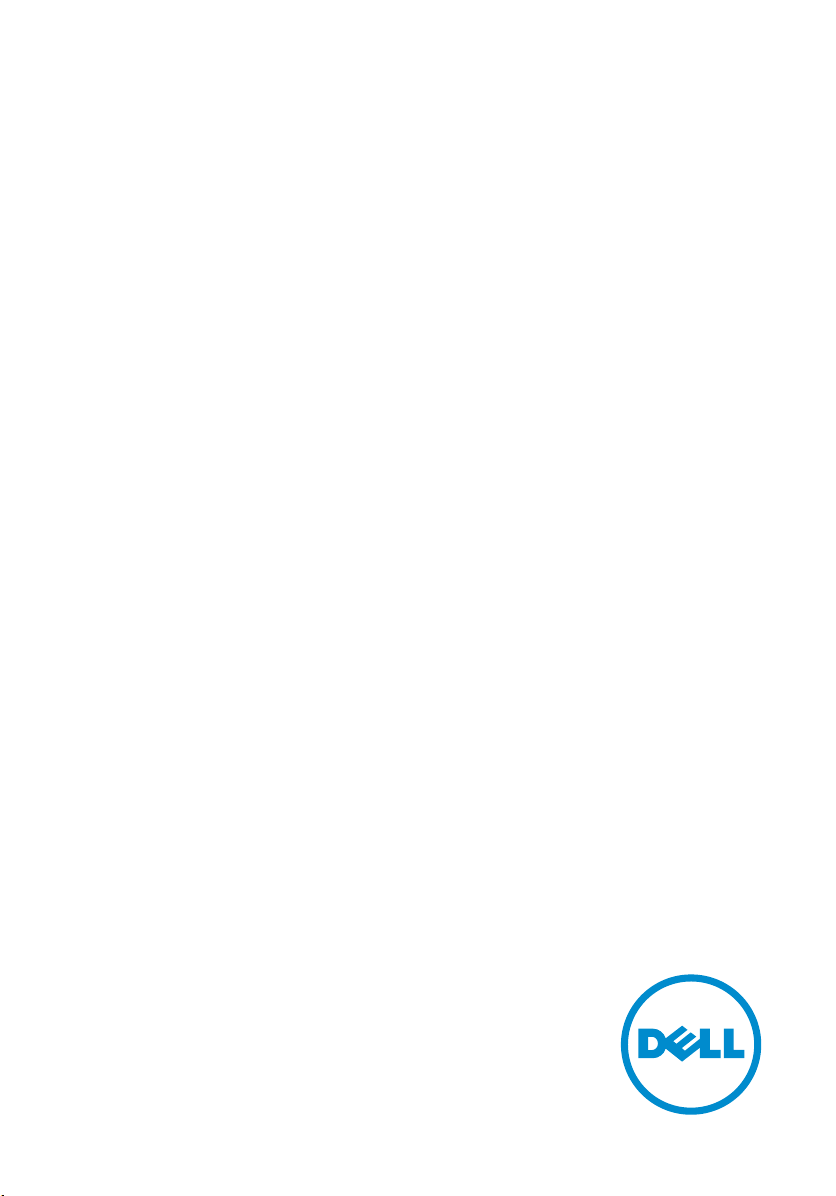
Inspiron 11-3147 2-in-1
Руководство по эксплуатации
Модель компьютера: Inspiron 11–3147
нормативная модель: P20T
нормативный тип: P20T001
Page 2
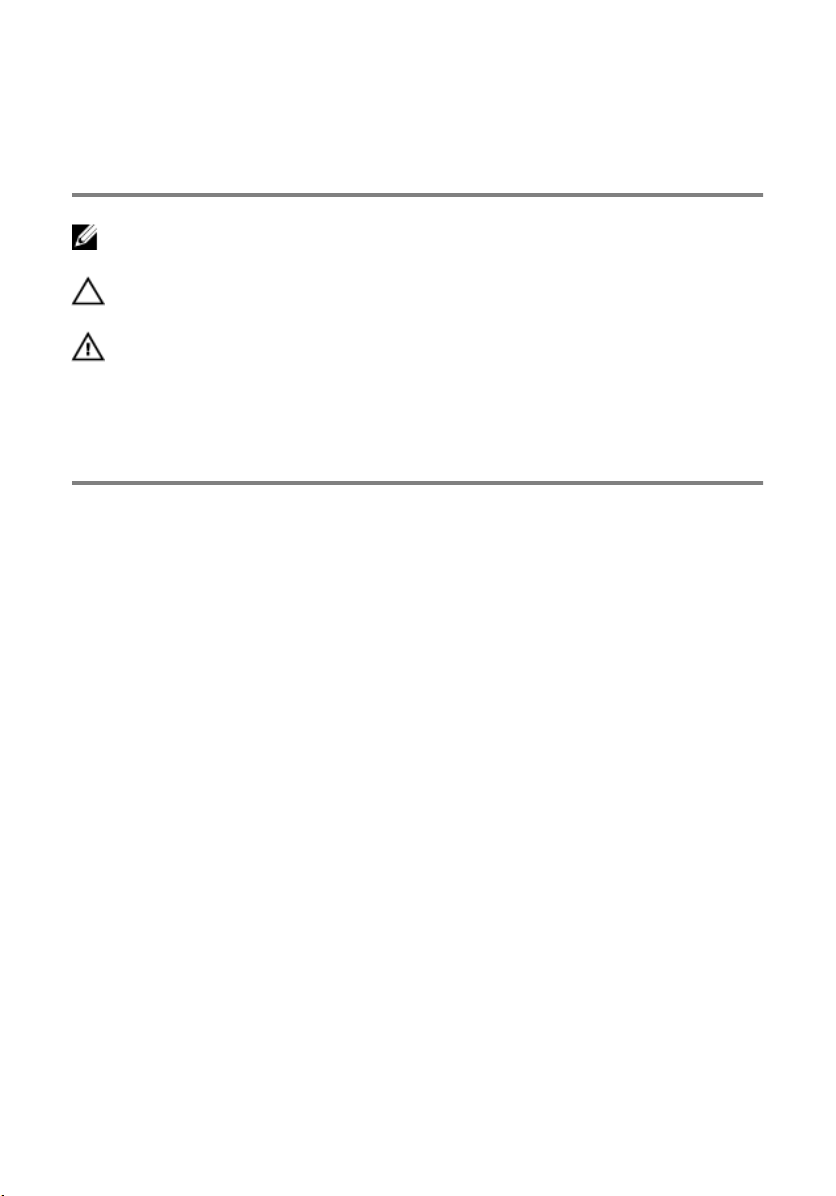
Примечания, предупреждения и
предостережения
ПРИМЕЧАНИЕ: ПРИМЕЧАНИЕ. Содержит важную информацию, которая
помогает более эффективно работать с компьютером.
ОСТОРОЖНО: ПРЕДУПРЕЖДЕНИЕ. Указывает на опасность повреждения
оборудования или потери данных и подсказывает, как этого избежать.
ПРЕДУПРЕЖДЕНИЕ: ОСТОРОЖНО! Указывает на потенциальную
опасность повреждения оборудования, получения травмы или на угрозу для
жизни.
Авторское право © 2014 Dell Inc. Все права защищены. Данное изделие защищено
американскими и международными законами об авторских правах и интеллектуальной
собственности. Dell™ и логотип Dell являются товарными знаками корпорации Dell в Соединенных
Штатах и (или) других странах. Все другие товарные знаки и наименования, упомянутые в данном
документе, могут являться товарными знаками соответствующих компаний.
2014 - 05
Rev. A00
Page 3
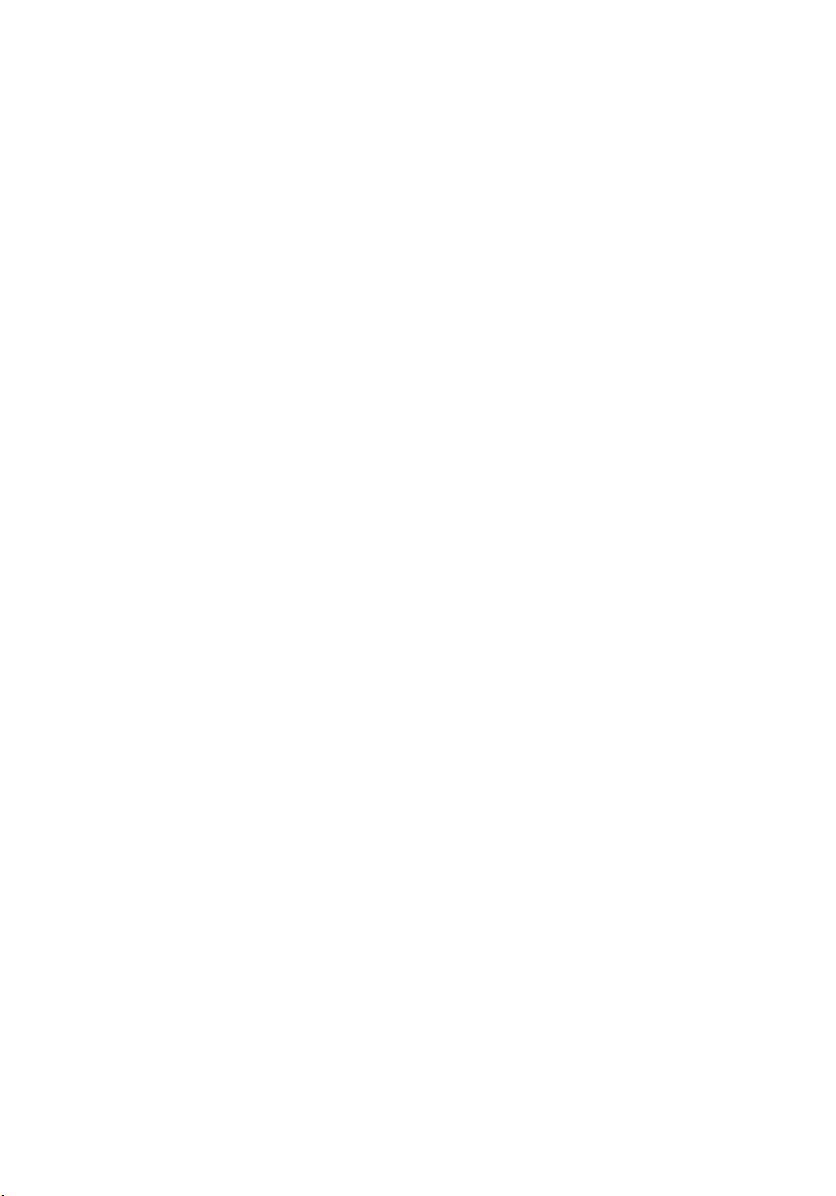
Содержание
Подготовка к работе с внутренними компонентами
компьютера...................................................................................... 9
Перед началом работы ....................................................................................... 9
Инструкции по технике безопасности................................................................. 9
Рекомендуемые инструменты............................................................................ 11
После работы с внутренними компонентами
компьютера.................................................................................... 12
Снятие нижней крышки..............................................................13
Последовательность действий........................................................................... 13
Установка нижней крышки........................................................15
Последовательность действий........................................................................... 15
Снятие аккумулятора.................................................................. 16
Предварительные действия............................................................................... 16
Последовательность действий........................................................................... 16
Установка аккумулятора............................................................ 18
Последовательность действий........................................................................... 18
Действия после завершения операции...............................................................18
Извлечение модуля памяти.........................................................19
Предварительные действия............................................................................... 19
Последовательность действий...........................................................................20
Установка модуля памяти...........................................................21
Последовательность действий...........................................................................22
Действия после завершения операции...............................................................22
Page 4
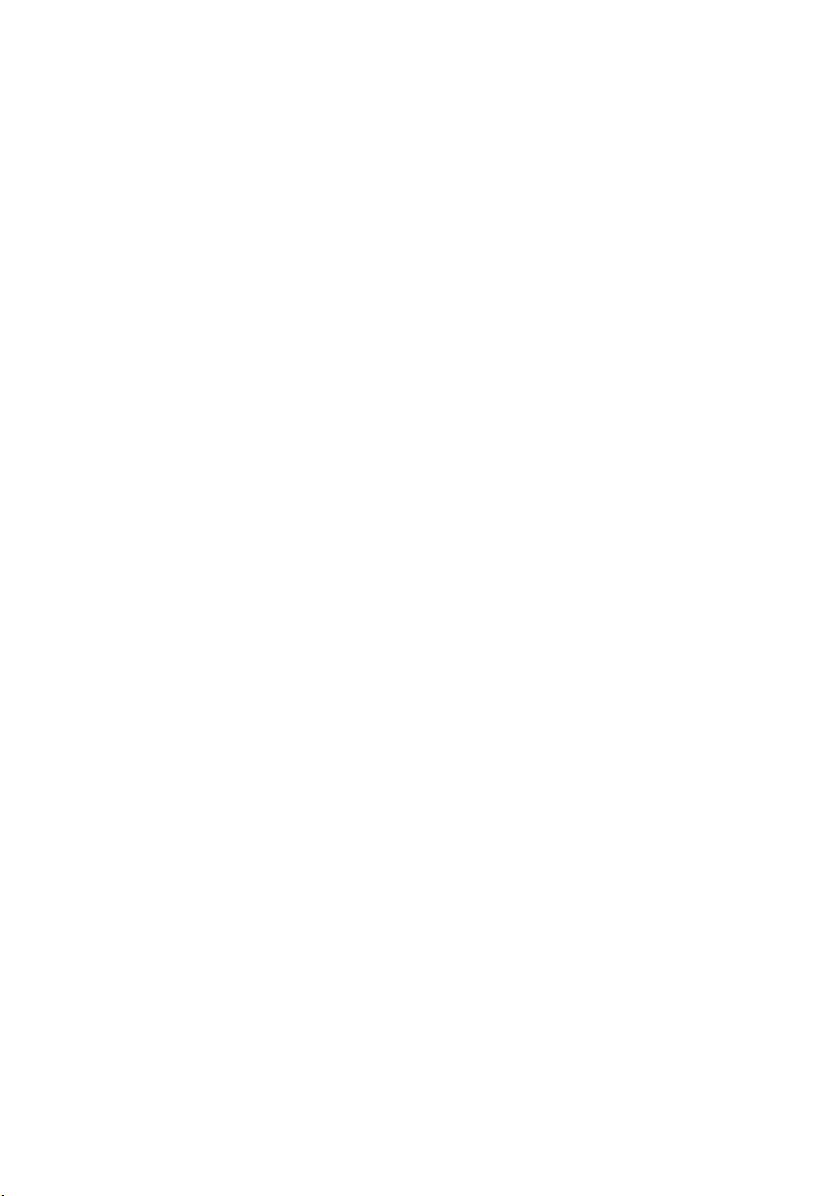
Извлечение жесткого диска........................................................23
Предварительные действия............................................................................... 23
Последовательность действий...........................................................................23
Установка жесткого диска..........................................................26
Последовательность действий...........................................................................26
Действия после завершения операции...............................................................26
Извлечение батарейки типа «таблетка»................................. 27
Предварительные действия............................................................................... 27
Последовательность действий...........................................................................27
Замена батареи типа «таблетка».............................................. 29
Последовательность действий...........................................................................29
Действия после завершения операции...............................................................29
Извлечение платы беспроводной связи...................................30
Предварительные действия...............................................................................30
Последовательность действий...........................................................................30
Установка платы беспроводной связи..................................... 32
Последовательность действий...........................................................................32
Действия после завершения операции...............................................................33
Извлечение платы кнопки питания и кнопок
регулировки громкости...............................................................34
Предварительные действия............................................................................... 34
Последовательность действий...........................................................................34
Установка платы кнопки питания и кнопок
регулировки громкости...............................................................36
Последовательность действий...........................................................................36
Действия после завершения операции...............................................................36
Page 5
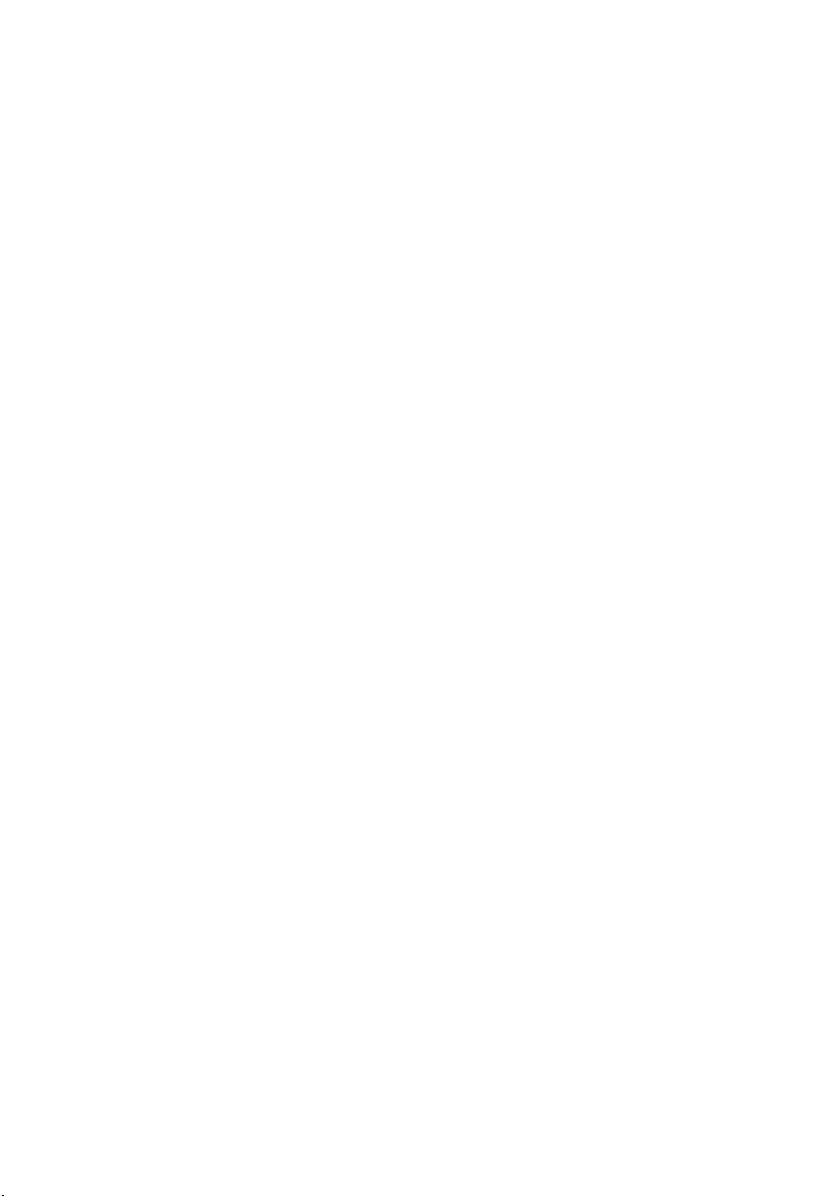
Извлечение динамиков................................................................ 37
Предварительные действия............................................................................... 37
Последовательность действий...........................................................................37
Установка динамиков..................................................................39
Последовательность действий...........................................................................39
Действия после завершения операции...............................................................39
Снятие сенсорной панели........................................................... 40
Предварительные действия...............................................................................40
Последовательность действий........................................................................... 41
Установка сенсорной панели..................................................... 43
Последовательность действий...........................................................................43
Действия после завершения операции...............................................................43
Снятие вентилятора и радиатора процессора в сборе..........44
Предварительные действия...............................................................................44
Последовательность действий...........................................................................44
Установка вентилятора и радиатора процессора в сборе....46
Последовательность действий...........................................................................46
Действия после завершения операции.............................................................. 46
Извлечение платы ввода-вывода..............................................47
Предварительные действия............................................................................... 47
Последовательность действий...........................................................................47
Установка платы ввода-вывода............................................... 49
Последовательность действий...........................................................................49
Действия после завершения операции.............................................................. 49
Page 6
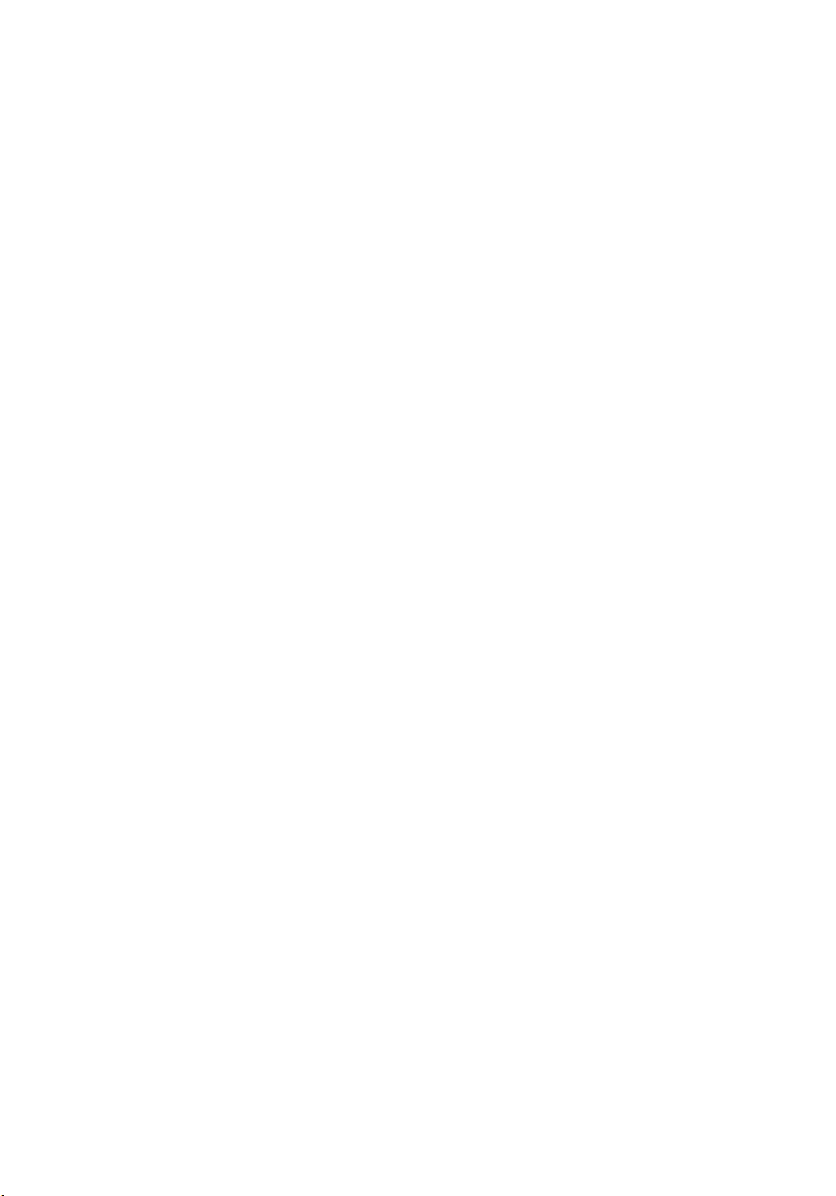
Извлечение системной платы.................................................... 50
Предварительные действия...............................................................................50
Последовательность действий...........................................................................50
Обратная установка системной платы.................................... 54
Последовательность действий...........................................................................54
Действия после завершения операции...............................................................55
Ввод метки обслуживания в BIOS.....................................................................55
Снятие разъема адаптера питания........................................... 56
Предварительные действия............................................................................... 56
Последовательность действий...........................................................................56
Установка разъема адаптера питания..................................... 58
Последовательность действий...........................................................................58
Действия после завершения операции...............................................................58
Снятие дисплея в сборе............................................................... 59
Предварительные действия............................................................................... 59
Последовательность действий...........................................................................59
Установка дисплея в сборе......................................................... 62
Последовательность действий...........................................................................62
Действия после завершения операции...............................................................62
Снятие упора для рук и клавиатуры в сборе......................... 63
Предварительные действия............................................................................... 63
Последовательность действий...........................................................................63
Установка упора для рук и клавиатуры в сборе................... 65
Последовательность действий...........................................................................65
Действия после завершения операции...............................................................65
Page 7
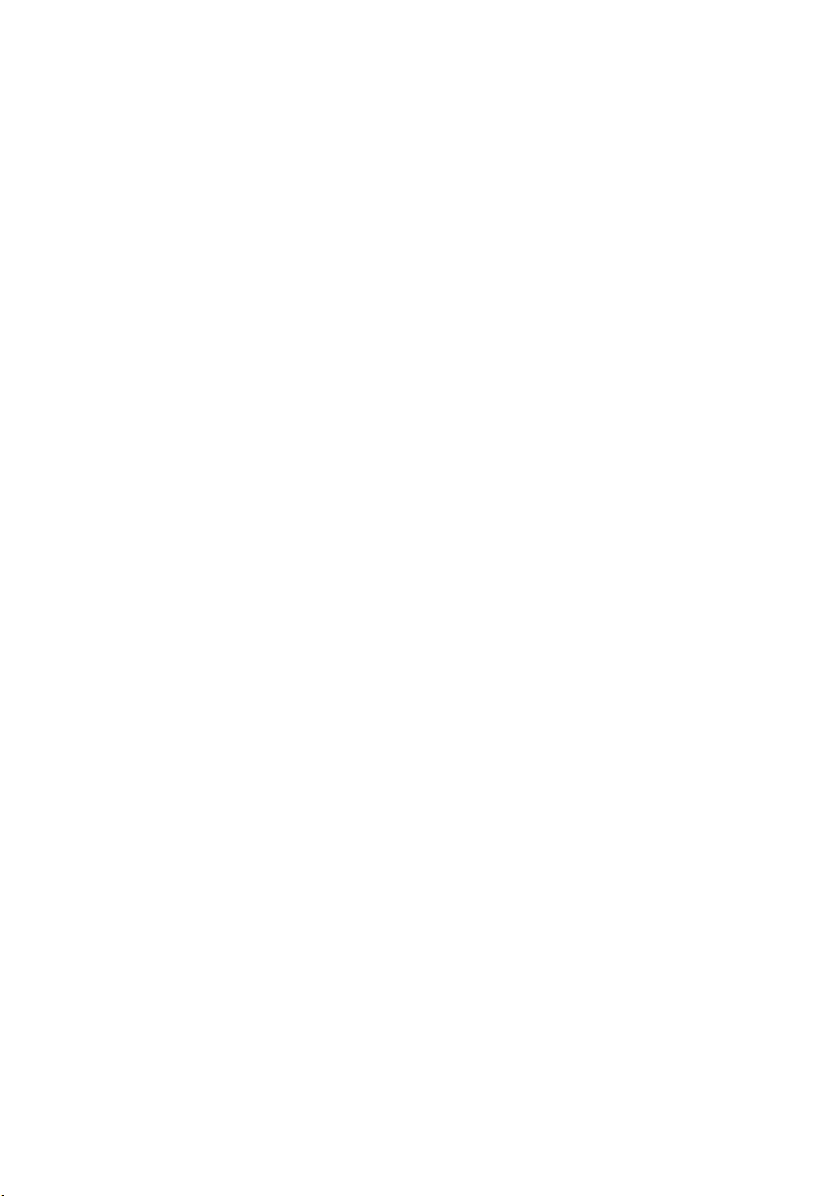
Снятие задней крышки дисплея и антенны в сборе.............66
Предварительные действия...............................................................................66
Последовательность действий...........................................................................66
Замена задней крышки дисплея и антенны в сборе............. 68
Последовательность действий...........................................................................68
Действия после завершения операции.............................................................. 68
Снятие шарниров дисплея......................................................... 69
Предварительные действия...............................................................................69
Последовательность действий...........................................................................69
Установка шарниров дисплея.................................................... 71
Последовательность действий........................................................................... 71
Действия после завершения операции............................................................... 71
Извлечение камеры...................................................................... 72
Предварительные действия............................................................................... 72
Последовательность действий...........................................................................72
Установка камеры........................................................................74
Последовательность действий...........................................................................74
Действия после завершения операции...............................................................74
Снятие платы клавиши Windows............................................ 75
Предварительные действия............................................................................... 75
Последовательность действий...........................................................................75
Установка платы клавиши Windows...................................... 77
Последовательность действий........................................................................... 77
Действия после завершения операции...............................................................77
Page 8
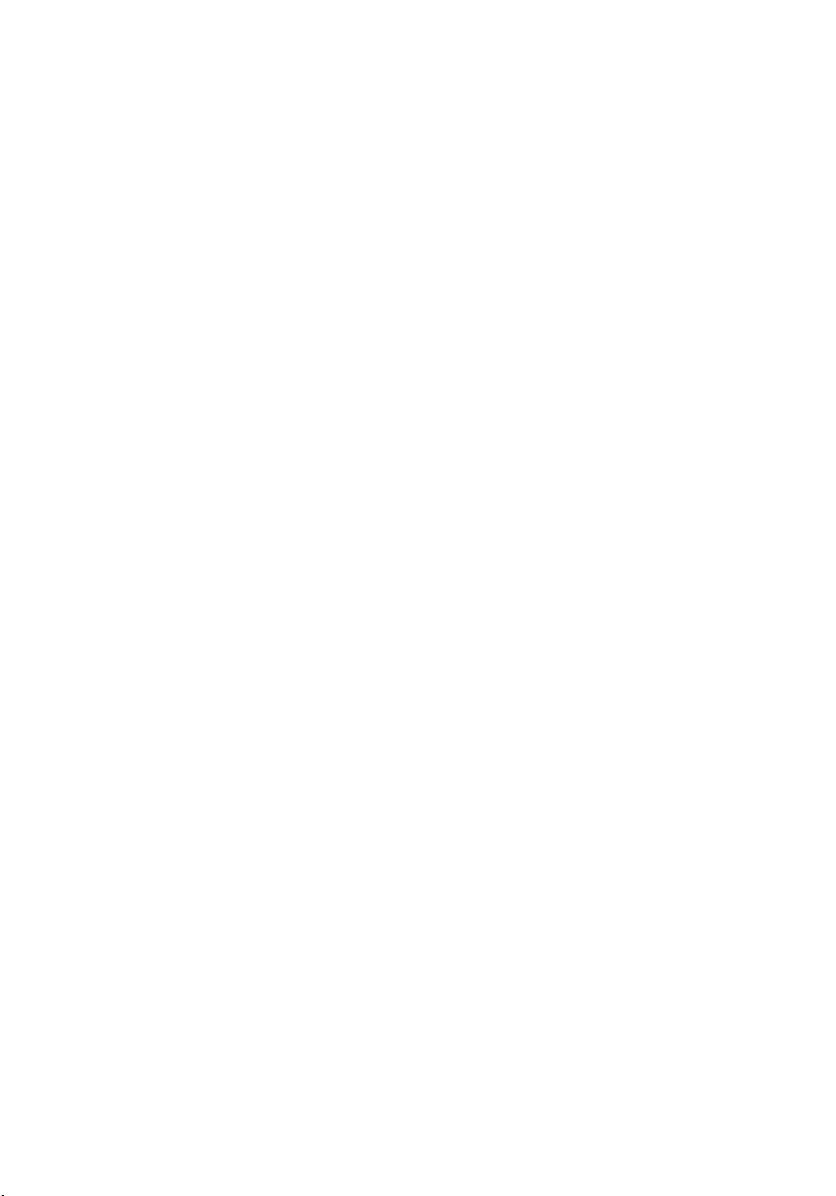
Извлечение кабеля дисплея........................................................78
Предварительные действия............................................................................... 78
Последовательность действий...........................................................................78
Установка кабеля дисплея..........................................................81
Последовательность действий........................................................................... 81
Действия после завершения операции...............................................................81
Перепрограммирование BIOS....................................................82
Получение справки и обращение в компанию Dell.............. 83
Ресурсы для самостоятельного разрешения вопросов.......................................83
Обращение в компанию Dell............................................................................ 84
Page 9
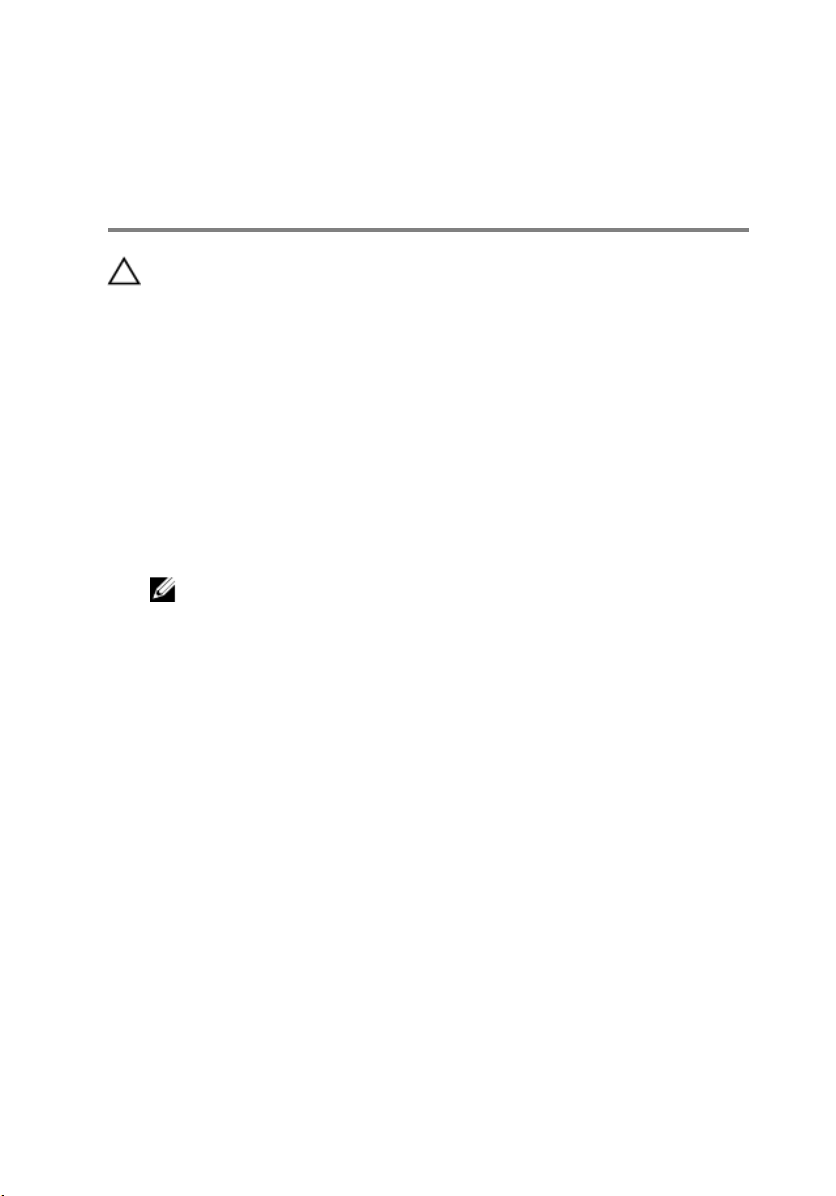
Подготовка к работе с
внутренними компонентами
компьютера
ОСТОРОЖНО: Чтобы не повредить компоненты и платы, их следует
держать за края, не прикасаясь к контактам.
Перед началом работы
1 Сохраните и закройте все открытые файлы, выйдите из всех приложений.
2 Выключите компьютер.
– Windows 8/8.1: Наведите указатель мыши на правый верхний или
правый нижний угол экрана, чтобы открыть боковую панель чудокнопок, затем нажмите или коснитесь Параметры → Питание →
Выключение.
– Windows 7: Щелкните или коснитесь Пуск → Выключение.
ПРИМЕЧАНИЕ: При использовании другой операционной системы
ознакомьтесь с инструкциями по выключению в документации к
операционной системе.
3 Отсоедините компьютер и все внешние устройства от электросети.
4 Отсоедините все кабели от компьютера, такие как телефонный кабель,
сетевой кабель и т.д.
5 Отключите все внешние устройства и периферийные устройства от
компьютера, такие как клавиатура, мышь, монитор и т.д.
6 Извлеките все мультимедийные карты и оптические диски из компьютера,
если такие имеются.
Инструкции по технике безопасности
Следуйте этим инструкциям во избежание повреждений компьютера и для
собственной безопасности.
9
Page 10
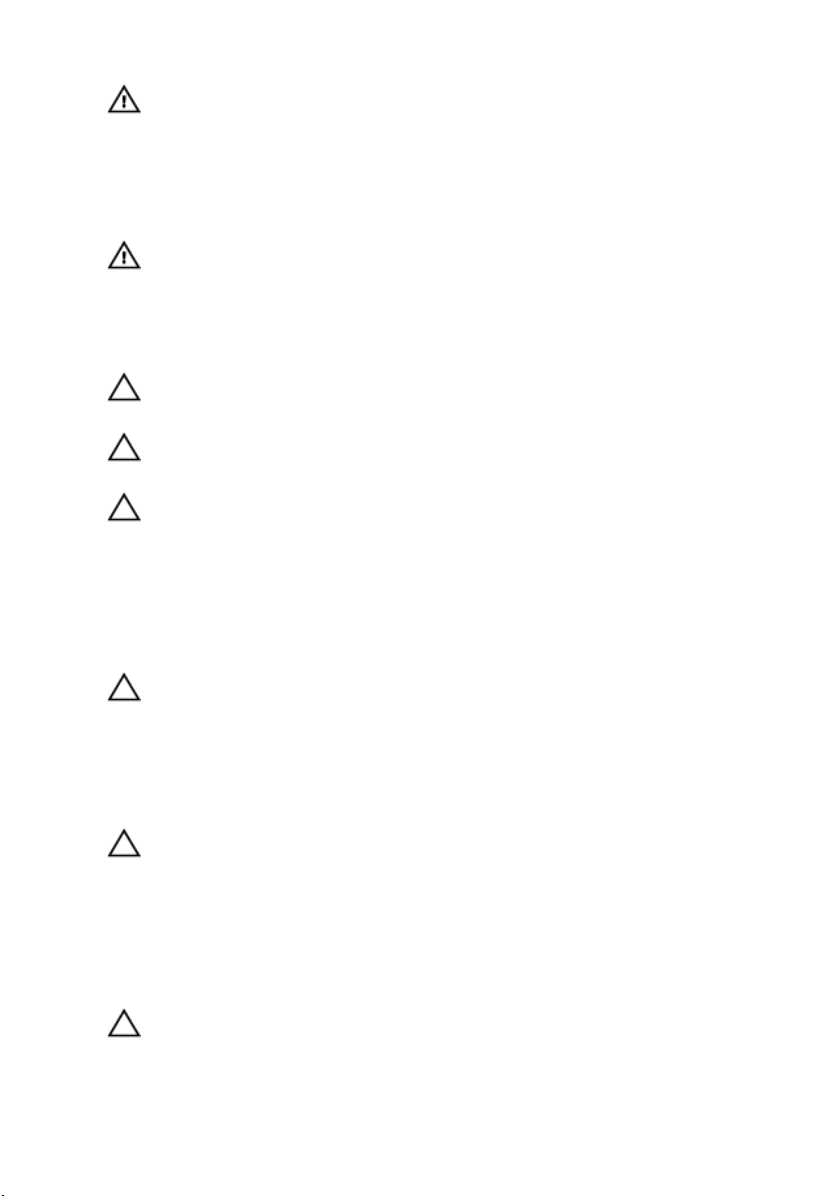
ПРЕДУПРЕЖДЕНИЕ: Перед началом работы с внутренними
компонентами компьютера ознакомьтесь с указаниями по технике
безопасности, прилагаемыми к компьютеру. Дополнительные сведения
о рекомендуемых правилах техники безопасности можно посмотреть на
начальной странице раздела, посвященного соответствию
нормативным требованиям: dell.com/regulatory_compliance.
ПРЕДУПРЕЖДЕНИЕ: Отсоедените компьютер от всех источников
питания перед снятием крышки компьютера или панелей. После
окончания работы с внутренними компонентами компьютера,
установите все крышки, панели и винты на место, перед тем как,
подключить компьютер к источнику питания.
ОСТОРОЖНО: Чтобы не повредить компьютер, работы следует
выполнять на плоской и чистой поверхности.
ОСТОРОЖНО: Чтобы не повредить компоненты и платы, их следует
держать за края, не прикасаясь к контактам.
ОСТОРОЖНО: Только авторизованный профессиональный
технический специалист сервисной службы может снять крышку
компьютера и получить доступ к внутреннему содержанию
компьютера. Дополнительную информацию о мерах предосторожности
работе с внутренними компонентами компьютера и защите от
электростатического разряда смотрите в разделе по технике
безопасности.
ОСТОРОЖНО: Прежде чем прикасаться к чему-либо внутри
компьютера, снимите статическое электричество, прикоснувшись к
некрашеной металлической поверхности (например, на задней панели
компьютера). Во время работы периодически прикасайтесь к
некрашеной металлической поверхности, чтобы снять статическое
электричество, которое может повредить внутренние компоненты.
ОСТОРОЖНО: При отсоединении кабеля беритесь за разъем или
специальную петлю на нем. Не тяните за кабель. У некоторых кабелей
имеются разъемы с фиксирующими лапками или винты с накатанной
головкой, которые вы должны высвободить перед тем, как отсоединять
кабель. При отсоединении кабелей, старайтесь разносить их по прямой
линии, чтобы не погнуть контакты. При подсоединении кабелей,
убедитесь в правильной ориентации и соосности частей разъема.
ОСТОРОЖНО: При отсоединении сетевого кабеля необходимо сначала
отсоединить его от компьютера, а затем от сетевого устройства.
10
Page 11
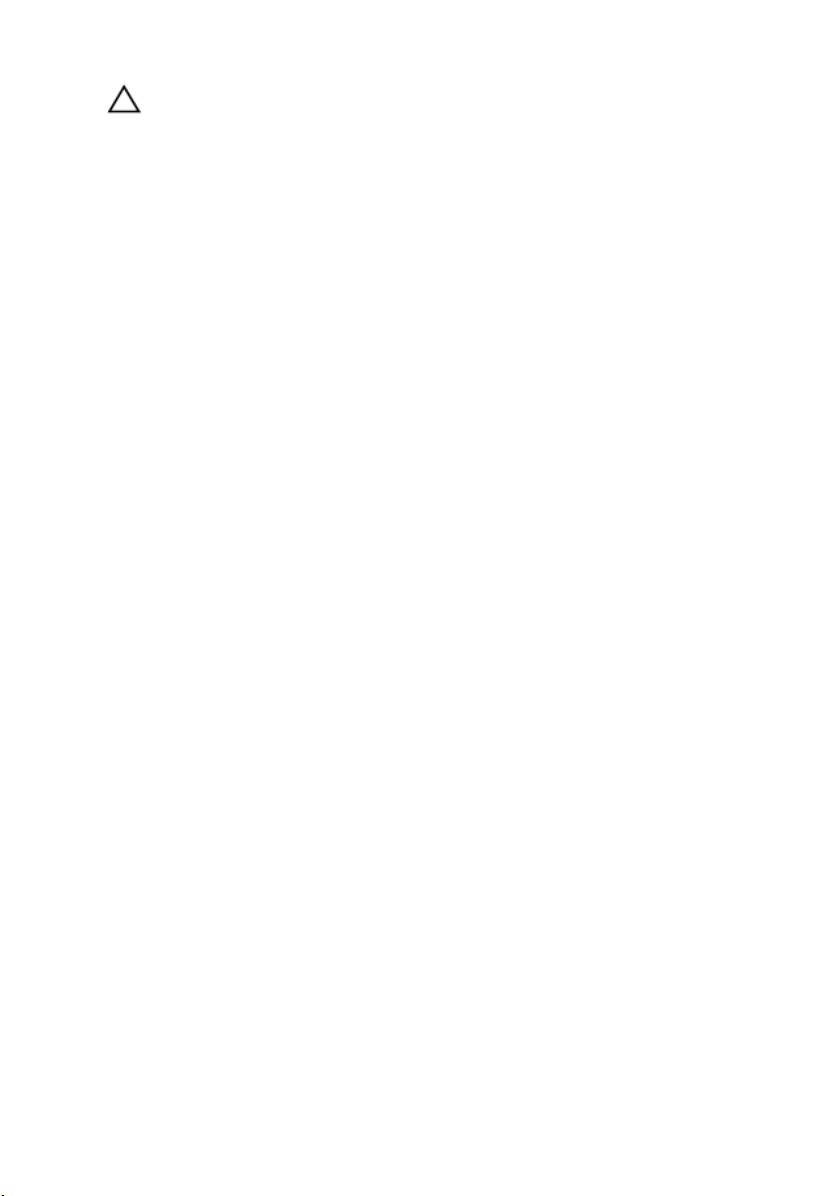
ОСТОРОЖНО: Нажмите и извлеките все карты памяти из устройства
чтения карт памяти.
Рекомендуемые инструменты
Для выполнения процедур, описанных в этом документе, могут потребоваться
следующие инструменты:
• крестообразная отвёртка
• отвёртка с плоским шлицом
• пластмассовая палочка
11
Page 12
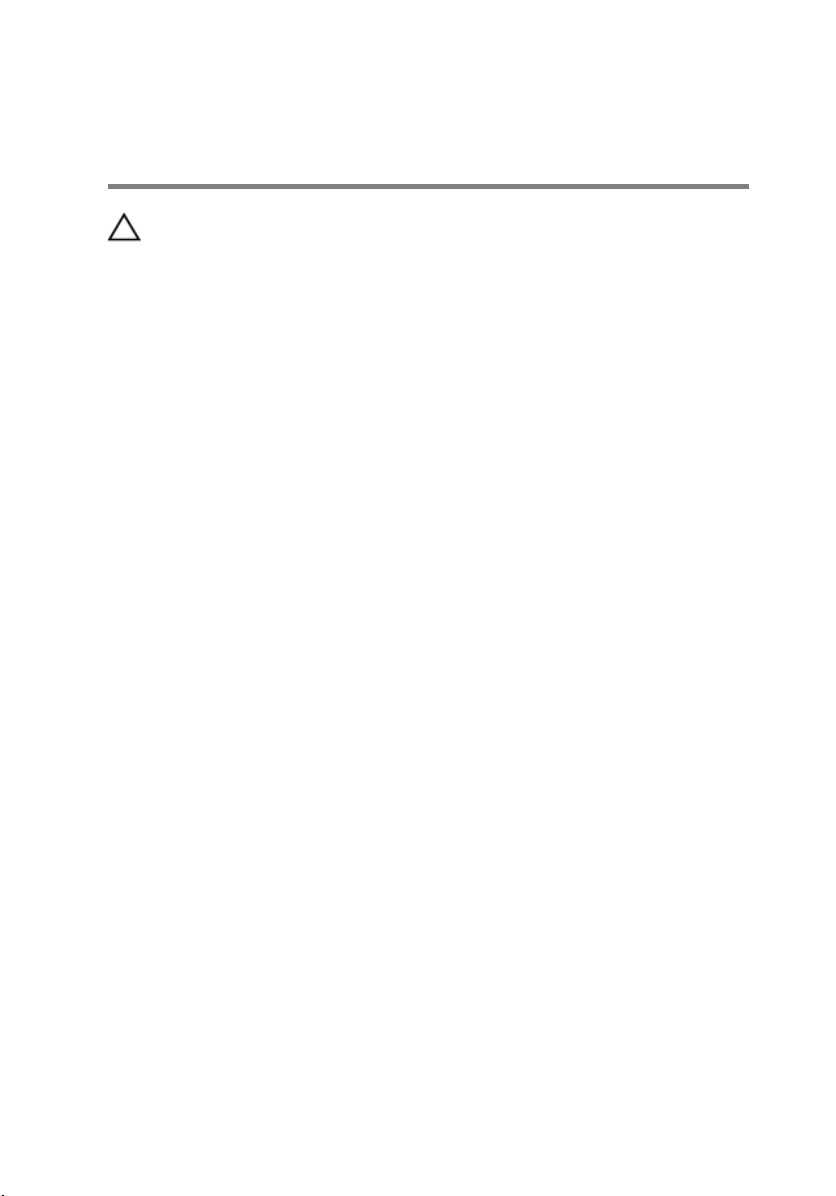
После работы с внутренними компонентами компьютера
ОСТОРОЖНО: Забытые или плохо закрученные винты внутри
компьютера могут привести к его серьезным повреждениям.
1 Вставьте на место все винты и убедитесь в том, что внутри компьютера не
остались затерявшиеся винты.
2 Подключите все внешние и периферийные устройства, а также кабели,
удаленные перед началом работы на компьютере.
3 Установите все медиа-карты, диски и любые другие части, чкоторые были
отключены перед работой на компьютере.
4 Подключите компьютер и все внешние устройства к электросети.
5 Включите компьютер.
12
Page 13
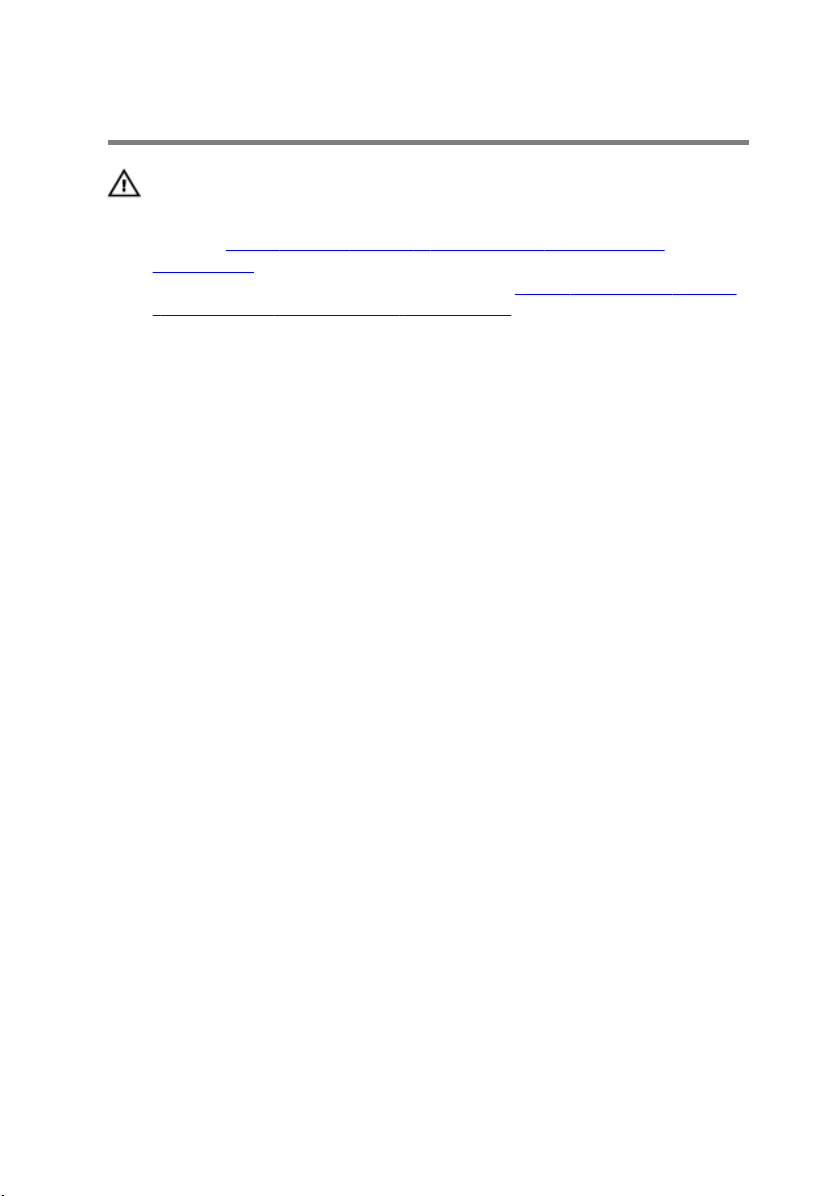
Снятие нижней крышки
ПРЕДУПРЕЖДЕНИЕ: Перед началом работы с внутренними
компонентами компьютера ознакомьтесь с информацией по технике
безопасности, прилагаемой к компьютеру, и следуйте инструкциям
раздела "
компьютера". После завершения работы с внутренними компонентами
компьютера следуйте инструкциям раздела
с внутренними компонентами компьютера". Информацию о
рекомендуемых правилах техники безопасности см. на начальной
странице раздела Regulatory Compliance (Соответствие стандартам) на
веб-узле dell.com/regulatory_compliance.
Последовательность действий
1 Закройте дисплей и переверните компьютер.
2 Выверните винты крепления нижней крышки к корпусу компьютера.
Перед началом работы с внутренними компонентами
"После завершения работы
13
Page 14
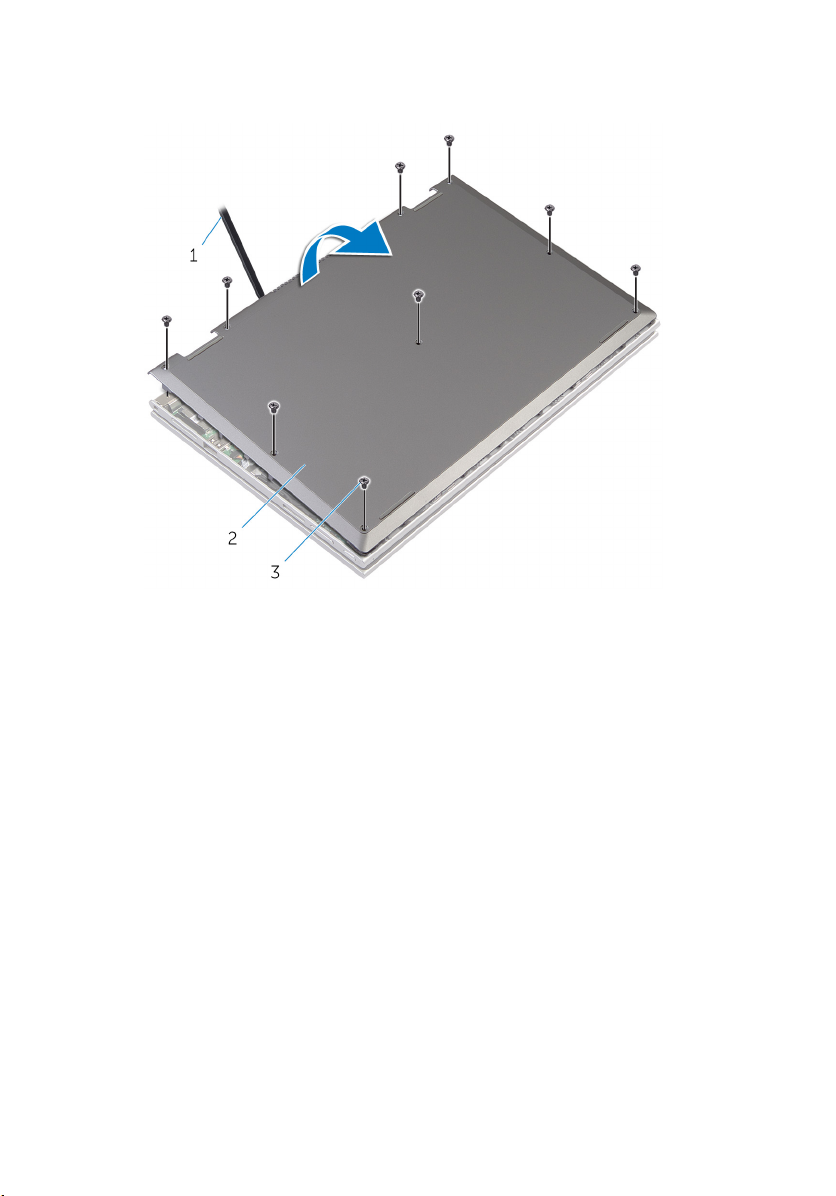
3 Используя пластмассовую палочку, подденьте и приподнимите нижнюю
крышку с корпуса компьютера.
1 пластмассовая палочка 2 нижнюю крышку
3 винты (9)
14
Page 15
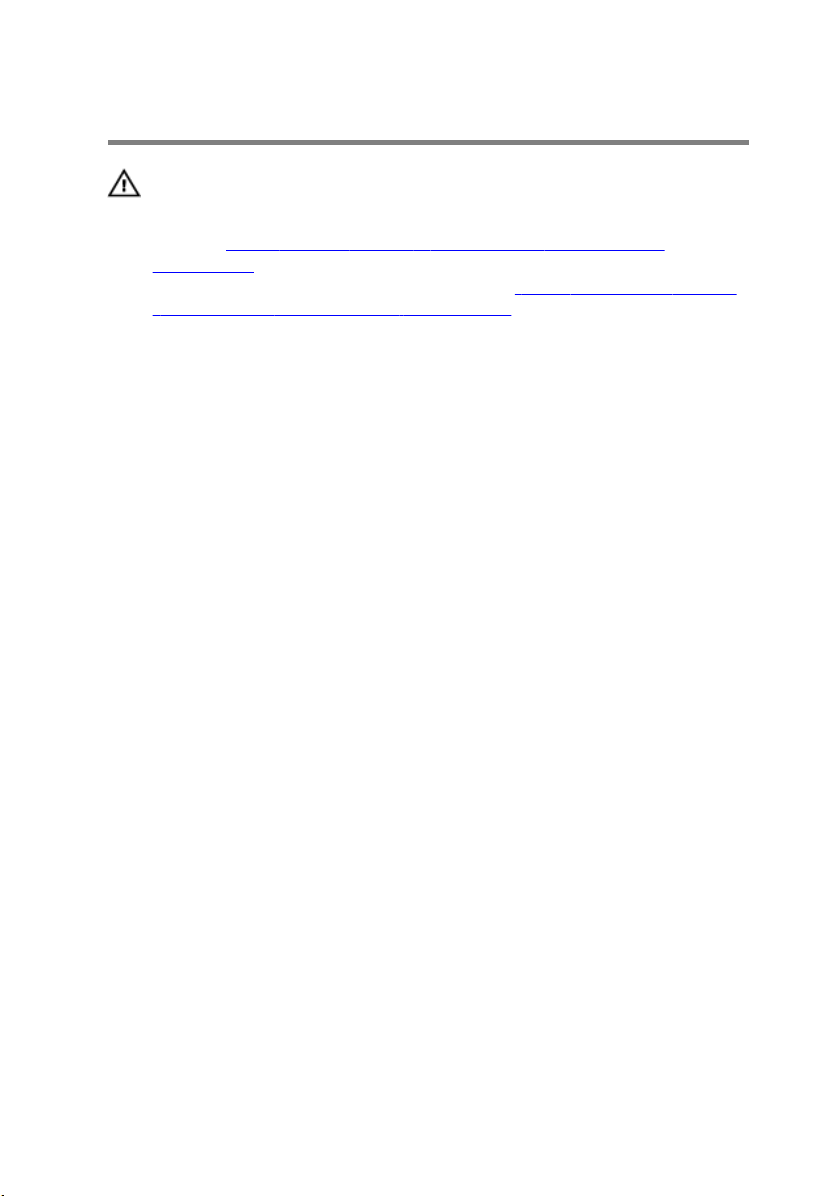
Установка нижней крышки
ПРЕДУПРЕЖДЕНИЕ: Перед началом работы с внутренними
компонентами компьютера ознакомьтесь с информацией по технике
безопасности, прилагаемой к компьютеру, и следуйте инструкциям
раздела "
компьютера". После завершения работы с внутренними компонентами
компьютера следуйте инструкциям раздела
с внутренними компонентами компьютера". Информацию о
рекомендуемых правилах техники безопасности см. на начальной
странице раздела Regulatory Compliance (Соответствие стандартам) на
веб-узле dell.com/regulatory_compliance.
Последовательность действий
1 Опустите фиксаторы на крышке основания в выступы в основании
компьютера и установите нижнюю крышку на место со щелчком.
2 Заверните винты, которыми нижняя крышка крепится к основанию
компьютера.
Перед началом работы с внутренними компонентами
"После завершения работы
15
Page 16
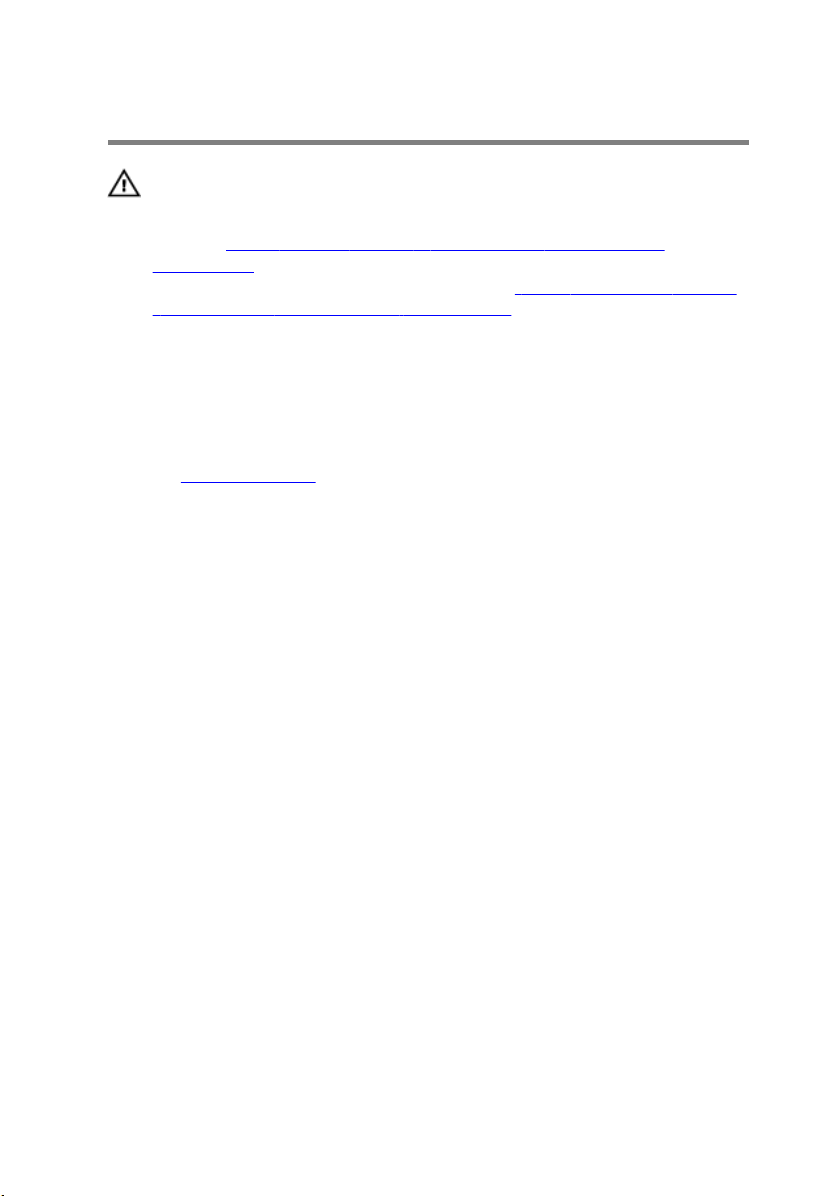
Снятие аккумулятора
ПРЕДУПРЕЖДЕНИЕ: Перед началом работы с внутренними
компонентами компьютера ознакомьтесь с информацией по технике
безопасности, прилагаемой к компьютеру, и следуйте инструкциям
раздела "
компьютера". После завершения работы с внутренними компонентами
компьютера следуйте инструкциям раздела
с внутренними компонентами компьютера". Информацию о
рекомендуемых правилах техники безопасности см. на начальной
странице раздела Regulatory Compliance (Соответствие стандартам) на
веб-узле dell.com/regulatory_compliance.
Предварительные действия
Снимите нижнюю крышку.
Последовательность действий
1 Выверните винты, которыми батарея крепится к упору для рук и клавиатуре
в сборе.
2 Извлеките кабель жесткого диска из направляющих на батарее.
Перед началом работы с внутренними компонентами
"После завершения работы
16
Page 17

3 Снимите батарею с упора для рук и клавиатуры в сборе.
1 кабель жесткого диска 2 винты (3)
3 батарею
4 Переверните компьютер.
5 Нажмите и удерживайте кнопку питания в течение 5 секунд, чтобы заземлить
системную плату.
17
Page 18
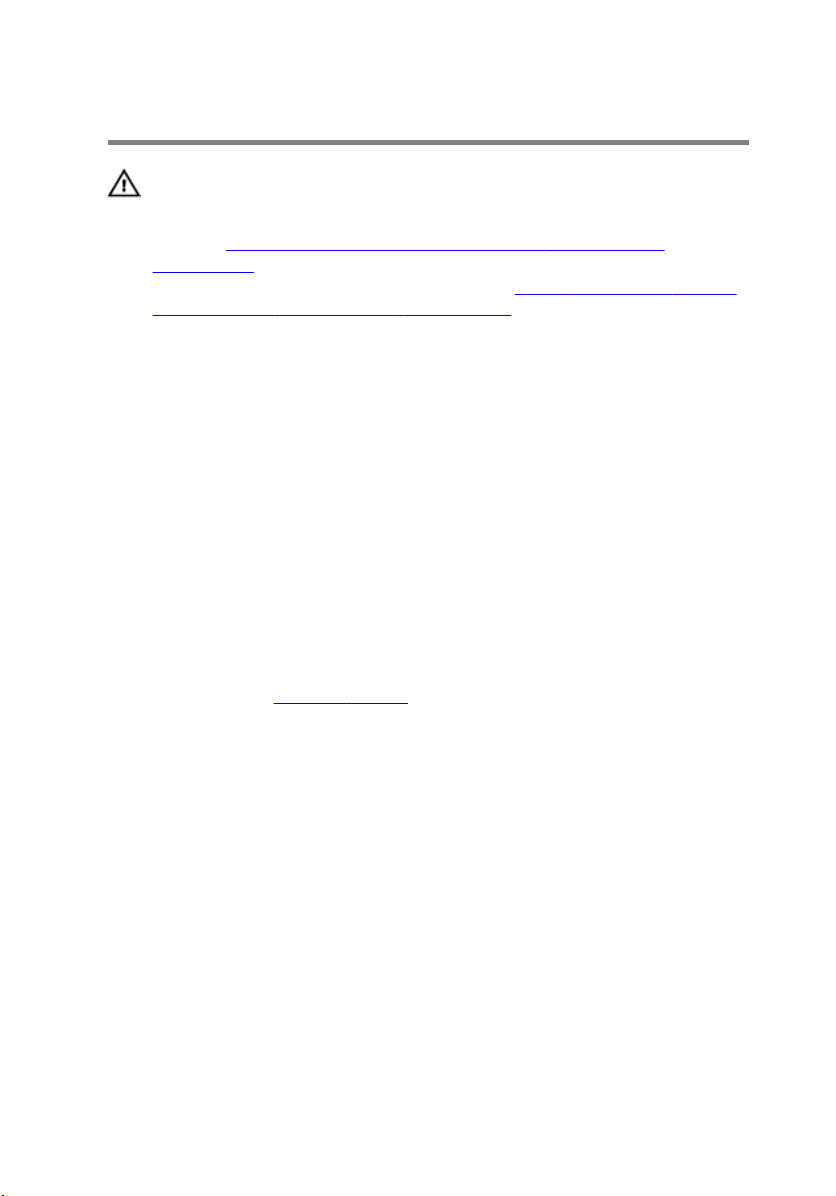
Установка аккумулятора
ПРЕДУПРЕЖДЕНИЕ: Перед началом работы с внутренними
компонентами компьютера ознакомьтесь с информацией по технике
безопасности, прилагаемой к компьютеру, и следуйте инструкциям
раздела "
компьютера". После завершения работы с внутренними компонентами
компьютера следуйте инструкциям раздела
с внутренними компонентами компьютера". Информацию о
рекомендуемых правилах техники безопасности см. на начальной
странице раздела Regulatory Compliance (Соответствие стандартам) на
веб-узле dell.com/regulatory_compliance.
Последовательность действий
1 Совместите резьбовые отверстия на батарее с резьбовыми отверстиями на
упоре для рук и клавиатуре в сборе, затем поместите батарею на упор для рук
и клавиатуру в сборе.
2 Уложите кабель жесткого диска в направляющие на батарее.
3 Заверните винты, которыми батарея крепится к упору для рук и клавиатуре в
сборе.
Действия после завершения операции
Установите на место нижнюю крышку.
Перед началом работы с внутренними компонентами
"После завершения работы
18
Page 19
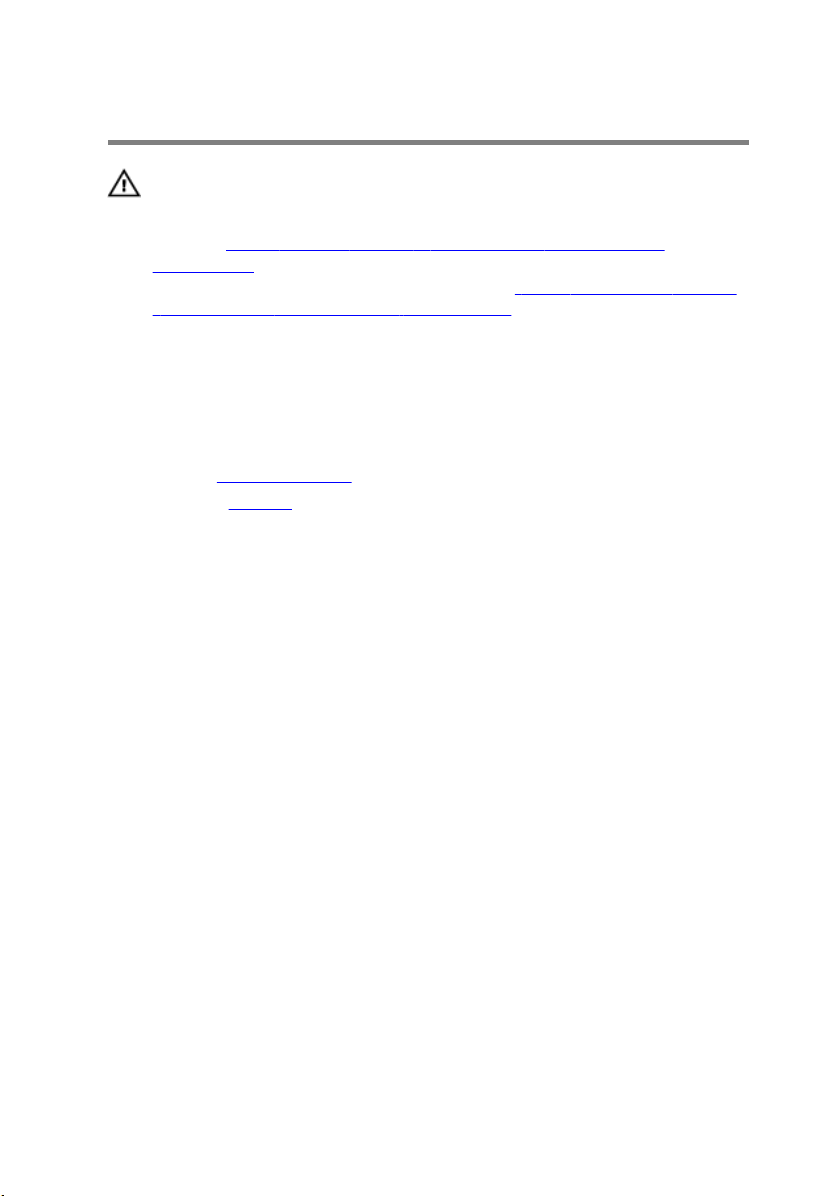
Извлечение модуля памяти
ПРЕДУПРЕЖДЕНИЕ: Перед началом работы с внутренними
компонентами компьютера ознакомьтесь с информацией по технике
безопасности, прилагаемой к компьютеру, и следуйте инструкциям
раздела "
компьютера". После завершения работы с внутренними компонентами
компьютера следуйте инструкциям раздела
с внутренними компонентами компьютера". Информацию о
рекомендуемых правилах техники безопасности см. на начальной
странице раздела Regulatory Compliance (Соответствие стандартам) на
веб-узле dell.com/regulatory_compliance.
Предварительные действия
1 Снимите нижнюю крышку.
2 Извлеките батарею.
Перед началом работы с внутренними компонентами
"После завершения работы
19
Page 20

Последовательность действий
1 Кончиками пальцев аккуратно раскрывайте фиксаторы с каждой стороны
разъема модуля памяти до тех пор, пока модуль памяти не выскочит из
разъема.
2 Извлеките модуль памяти из разъема модуля памяти.
1 модуль памяти 2 Защелки (2)
20
3 разъем модуля памяти
Page 21
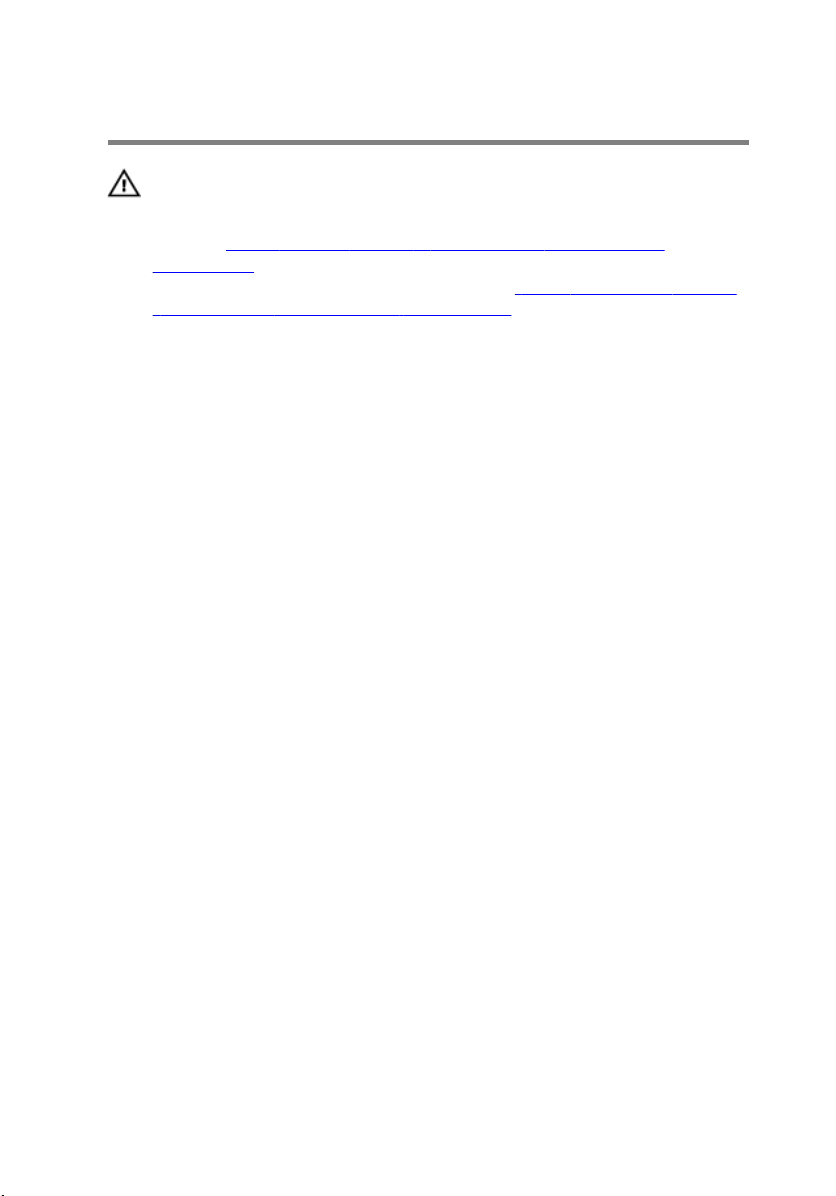
Установка модуля памяти
ПРЕДУПРЕЖДЕНИЕ: Перед началом работы с внутренними
компонентами компьютера ознакомьтесь с информацией по технике
безопасности, прилагаемой к компьютеру, и следуйте инструкциям
раздела "
компьютера". После завершения работы с внутренними компонентами
компьютера следуйте инструкциям раздела
с внутренними компонентами компьютера". Информацию о
рекомендуемых правилах техники безопасности см. на начальной
странице раздела Regulatory Compliance (Соответствие стандартам) на
веб-узле dell.com/regulatory_compliance.
Перед началом работы с внутренними компонентами
"После завершения работы
21
Page 22
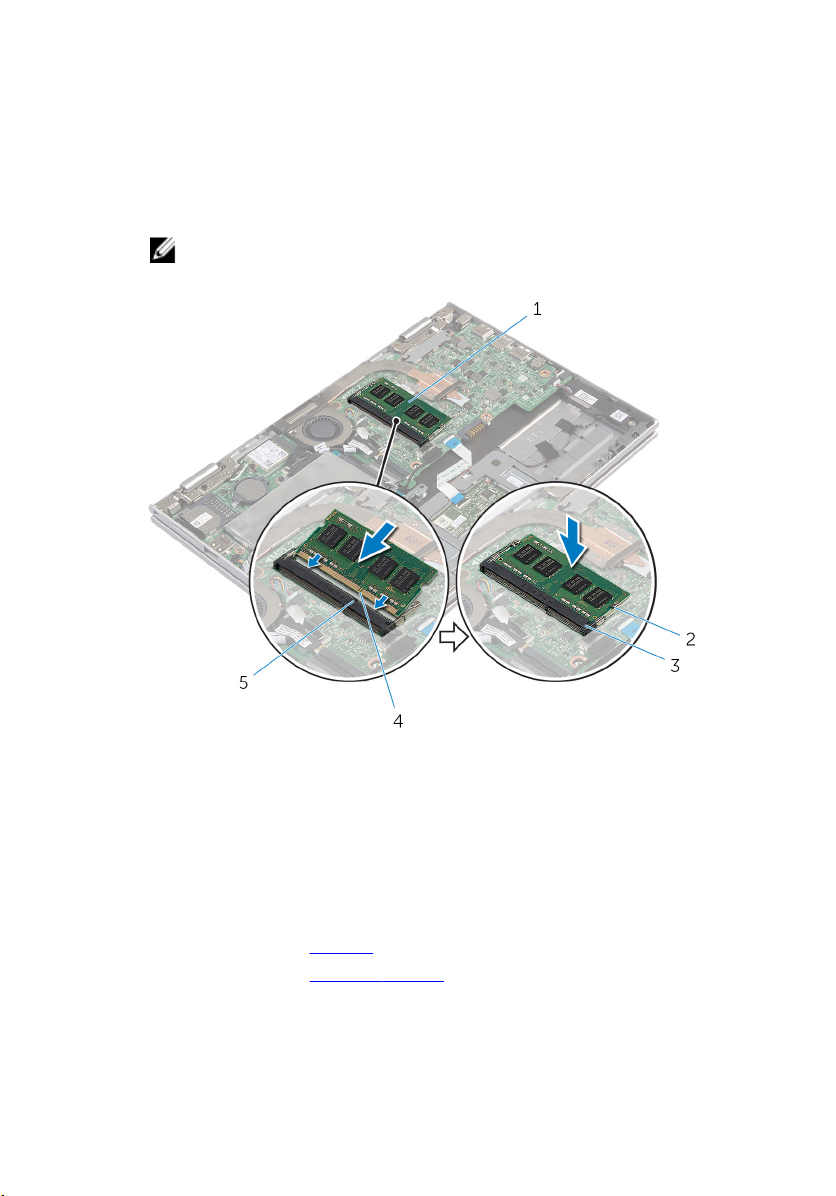
Последовательность действий
1 Совместите паз в модуле памяти с выступом на разъеме модуля памяти.
2 Плотно вставьте модуль памяти в разъем под углом и надавите на него вниз
до щелчка.
ПРИМЕЧАНИЕ: Если вы не услышите щелчка, выньте модуль памяти
и установите его еще раз.
1 модуль памяти 2 Защелки (2)
3 разъем модуля памяти 4 паз
5 Клавиша
Действия после завершения операции
1 Установите на место батарею.
2 Установите на место нижнюю крышку.
22
Page 23
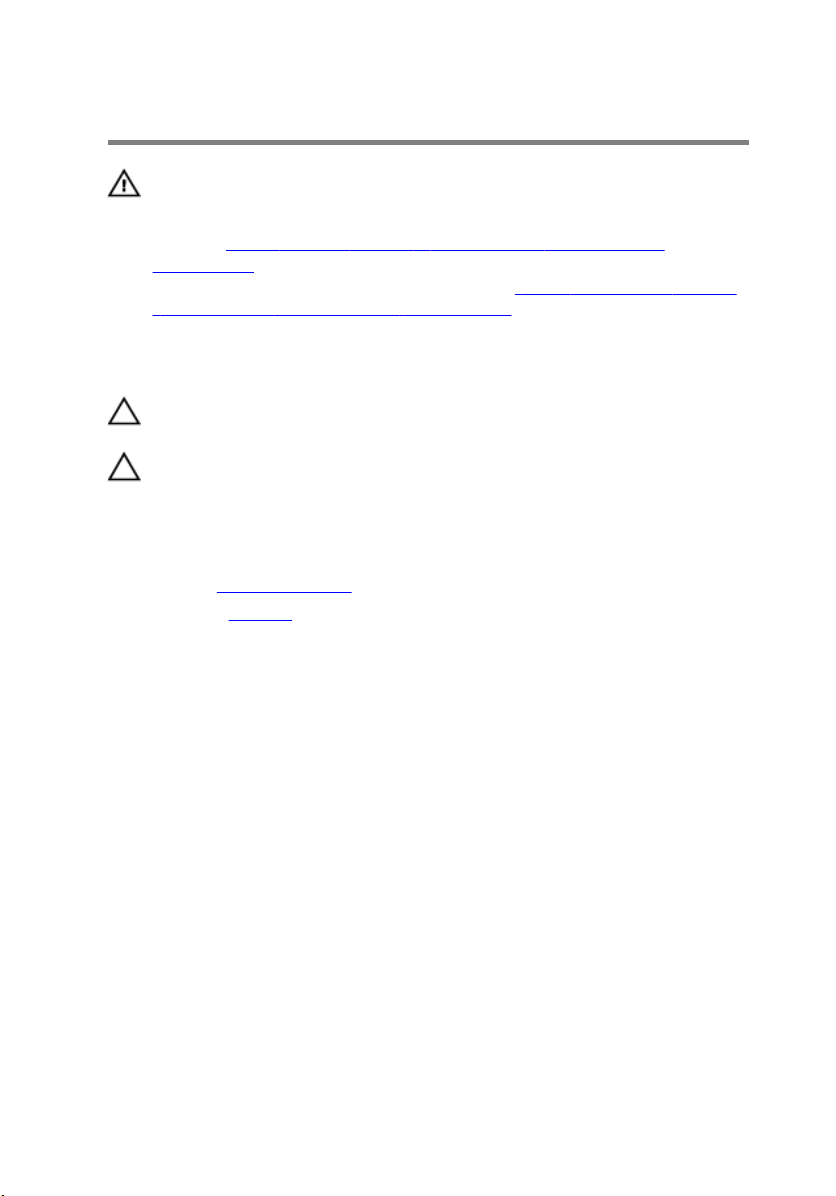
Извлечение жесткого диска
ПРЕДУПРЕЖДЕНИЕ: Перед началом работы с внутренними
компонентами компьютера ознакомьтесь с информацией по технике
безопасности, прилагаемой к компьютеру, и следуйте инструкциям
раздела "
компьютера". После завершения работы с внутренними компонентами
компьютера следуйте инструкциям раздела
с внутренними компонентами компьютера". Информацию о
рекомендуемых правилах техники безопасности см. на начальной
странице раздела Regulatory Compliance (Соответствие стандартам) на
веб-узле dell.com/regulatory_compliance.
ОСТОРОЖНО: Жесткие диски крайне хрупкие. Соблюдайте
осторожность при обращении с жестким диском.
ОСТОРОЖНО: Не извлекайте жесткий диск, пока компьютер включен
или находится в режиме сна, чтобы не допустить потери данных.
Предварительные действия
1 Снимите нижнюю крышку.
2 Извлеките батарею.
Последовательность действий
Перед началом работы с внутренними компонентами
"После завершения работы
1 Выверните винты, которыми жесткий диск в сборе крепится к упору для рук
и клавиатуре в сборе.
2 Используя приклеенный язычок, отсоедините кабель жесткого диска от
системной платы.
23
Page 24
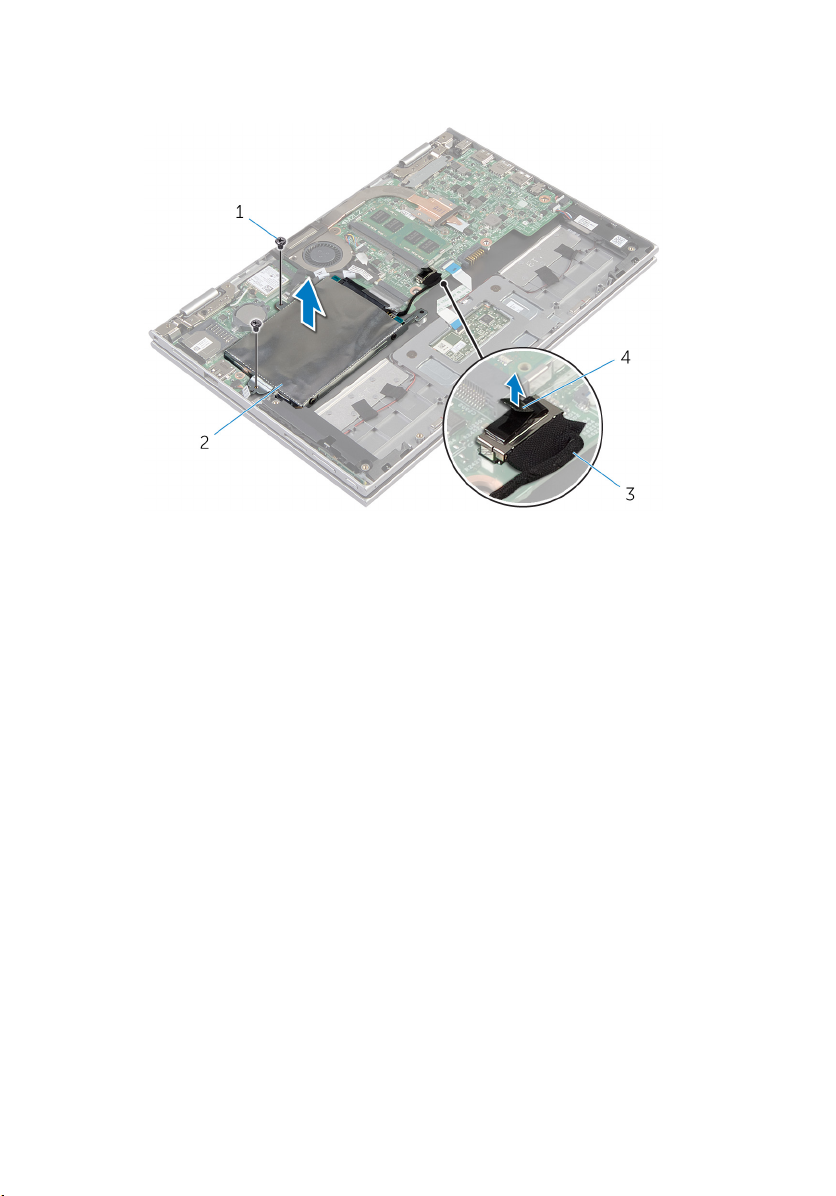
3 Извлеките жесткий диск в сборе вместе с кабелем из упора для рук и
клавиатуры в сборе.
1 винты (2 шт.) 2 жесткий диск
3 кабель жесткого диска 4 язычок
4 Отсоедините от жесткого диска соединительную планку.
5 Выверните винты, которыми каркас жесткого диска крепится к жесткому
диску.
24
Page 25
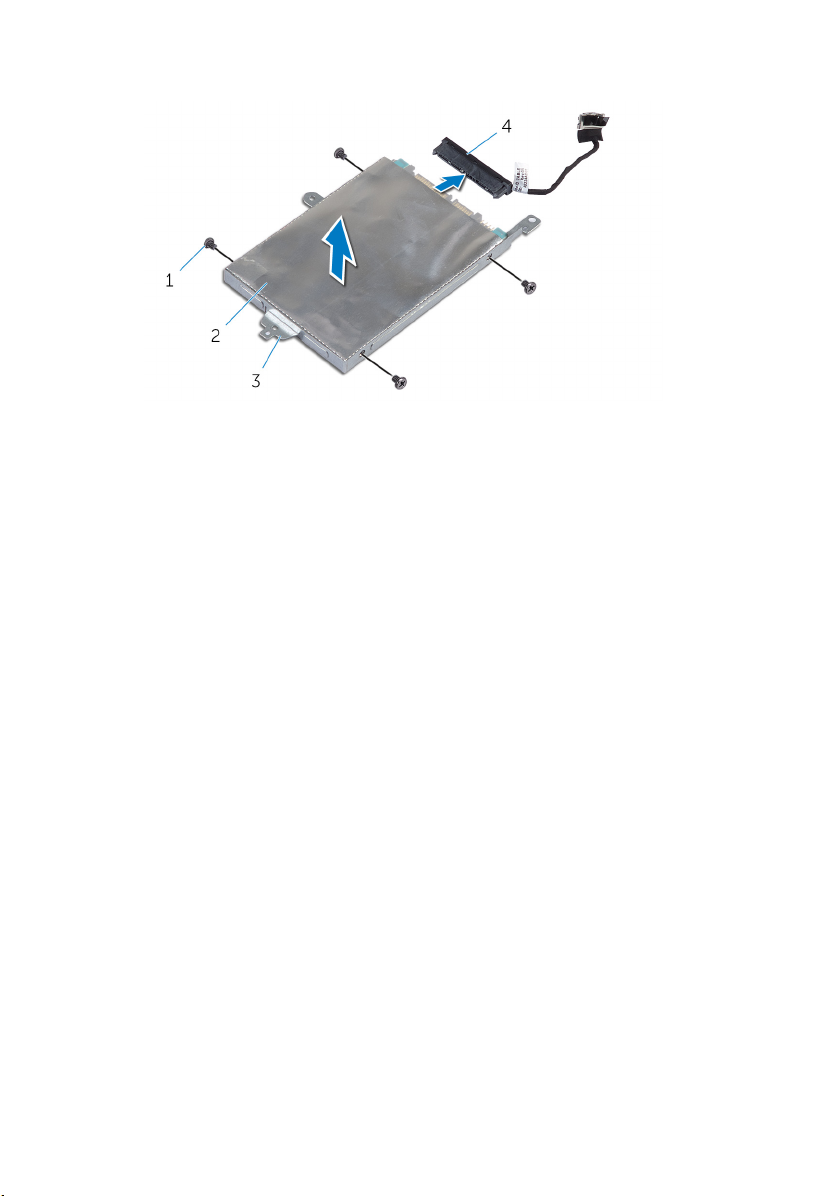
6 Снимите скобу жесткого диска с жесткого диска.
1 винты (4) 2 жесткий диск
3 скоба жесткого диска 4 соединительная планка
25
Page 26
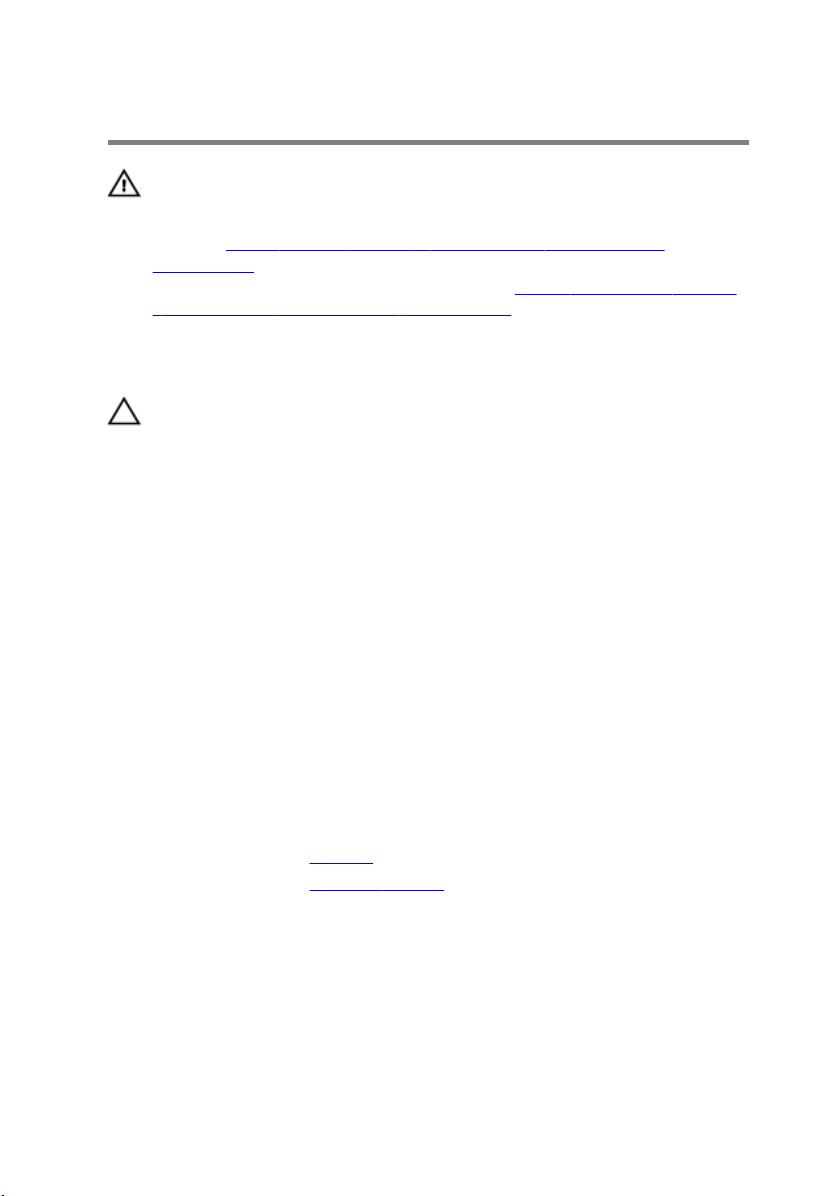
Установка жесткого диска
ПРЕДУПРЕЖДЕНИЕ: Перед началом работы с внутренними
компонентами компьютера ознакомьтесь с информацией по технике
безопасности, прилагаемой к компьютеру, и следуйте инструкциям
раздела "
компьютера". После завершения работы с внутренними компонентами
компьютера следуйте инструкциям раздела
с внутренними компонентами компьютера". Информацию о
рекомендуемых правилах техники безопасности см. на начальной
странице раздела Regulatory Compliance (Соответствие стандартам) на
веб-узле dell.com/regulatory_compliance.
ОСТОРОЖНО: Жесткие диски крайне хрупкие. Соблюдайте
осторожность при обращении с жестким диском.
Последовательность действий
1 Совместите отверстия для винтов на жестком диске с отверстиями для
винтов на кронштейне жесткого диска.
2 Заверните винты, которыми скоба жесткого диска крепится к жесткому
диску.
3 Подсоедините промежуточную плату к жесткому диску.
4 Совместите отверстия для винтов на жестком диске в сборе с отверстиями
для винтов на упоре для рук и клавиатуре в сборе.
5 Заверните винты, которыми жесткий диск в сборе крепится к упору для рук и
клавиатуре в сборе.
6 Подсоедините кабель жесткого диска к системной плате.
Перед началом работы с внутренними компонентами
"После завершения работы
Действия после завершения операции
1 Установите на место батарею.
2 Установите на место нижнюю крышку.
26
Page 27

Извлечение батарейки типа «таблетка»
ПРЕДУПРЕЖДЕНИЕ: Перед началом работы с внутренними
компонентами компьютера ознакомьтесь с информацией по технике
безопасности, прилагаемой к компьютеру, и следуйте инструкциям
раздела "
компьютера". После завершения работы с внутренними компонентами
компьютера следуйте инструкциям раздела "После завершения работы
с внутренними компонентами компьютера". Информацию о
рекомендуемых правилах техники безопасности см. на начальной
странице раздела Regulatory Compliance (Соответствие стандартам) на
веб-узле dell.com/regulatory_compliance.
ОСТОРОЖНО: Извлечение батарейки типа «таблетка» сбрасывает
настройки BIOS до установленных по умолчанию. Рекомендуется
запомнить настройки BIOS перед извлечением батарейки типа
«таблетка».
Предварительные действия
1 Снимите нижнюю крышку.
2 Извлеките батарею.
Последовательность действий
Перед началом работы с внутренними компонентами
С помощью пластмассовой палочки аккуратно подденьте батарейку типа
«таблетка» и извлеките ее из гнезда для батарейки на системной плате.
27
Page 28

1 пластмассовая палочка 2 батарея типа «таблетка»
3 Гнездо батареи
28
Page 29

Замена батареи типа «таблетка»
ПРЕДУПРЕЖДЕНИЕ: Перед началом работы с внутренними
компонентами компьютера ознакомьтесь с информацией по технике
безопасности, прилагаемой к компьютеру, и следуйте инструкциям
раздела "
компьютера". После завершения работы с внутренними компонентами
компьютера следуйте инструкциям раздела "После завершения работы
с внутренними компонентами компьютера". Информацию о
рекомендуемых правилах техники безопасности см. на начальной
странице раздела Regulatory Compliance (Соответствие стандартам) на
веб-узле dell.com/regulatory_compliance.
Последовательность действий
Повернув батарейку типа «таблетка» стороной со знаком «+» вверх, вставьте ее в
гнездо для батарейки на системной плате.
Действия после завершения операции
1 Установите на место батарею.
2 Установите на место нижнюю крышку.
Перед началом работы с внутренними компонентами
29
Page 30

Извлечение платы беспроводной связи
ПРЕДУПРЕЖДЕНИЕ: Перед началом работы с внутренними
компонентами компьютера ознакомьтесь с информацией по технике
безопасности, прилагаемой к компьютеру, и следуйте инструкциям
раздела "
компьютера". После завершения работы с внутренними компонентами
компьютера следуйте инструкциям раздела "После завершения работы
с внутренними компонентами компьютера". Информацию о
рекомендуемых правилах техники безопасности см. на начальной
странице раздела Regulatory Compliance (Соответствие стандартам) на
веб-узле dell.com/regulatory_compliance.
Предварительные действия
1 Снимите нижнюю крышку.
2 Извлеките батарею.
Последовательность действий
1 Отсоедините антенные кабели от платы беспроводной сети.
2 Выверните винт, которым плата беспроводной сети крепится к системной
плате.
Перед началом работы с внутренними компонентами
30
Page 31

3 Извлеките плату беспроводной сети из разъема для платы беспроводной сети
на системной плате.
1 антенные кабели (2) 2 плата беспроводной сети
3 разъем платы беспроводной
сети
4 винт
31
Page 32

Установка платы беспроводной
связи
ПРЕДУПРЕЖДЕНИЕ: Перед началом работы с внутренними
компонентами компьютера ознакомьтесь с информацией по технике
безопасности, прилагаемой к компьютеру, и следуйте инструкциям
раздела "
компьютера". После завершения работы с внутренними компонентами
компьютера следуйте инструкциям раздела "После завершения работы
с внутренними компонентами компьютера". Информацию о
рекомендуемых правилах техники безопасности см. на начальной
странице раздела Regulatory Compliance (Соответствие стандартам) на
веб-узле dell.com/regulatory_compliance.
Последовательность действий
ОСТОРОЖНО: Не помещайте кабели под платой беспроводной сети во
избежание ее повреждения.
1 Совместите паз на плате беспроводной сети с выступом на соответствующем
разъеме платы ввода-вывода.
2 Вставьте плату беспроводной сети под углом в соответствующий разъем
платы беспроводной сети.
3 Совместите винтовое отверстие на плате беспроводной сети с винтовым
отверстием на системной плате.
4 Заверните винт, которым плата беспроводной сети крепится к системной
плате.
5 Подсоедините антенные кабели к плате беспроводной сети.
В приведенной ниже таблице описывается схема цветов антенных кабелей
платы беспроводной сети, поддерживаемой компьютером.
Перед началом работы с внутренними компонентами
Разъемы на плате беспроводной
сети
Основной (белый треугольник) Белый
Вспомогательный (черный
треугольник)
32
Цвет антенного кабеля
черный
Page 33

Действия после завершения операции
1 Установите на место батарею.
2 Установите на место нижнюю крышку.
33
Page 34

Извлечение платы кнопки
питания и кнопок регулировки
громкости
ПРЕДУПРЕЖДЕНИЕ: Перед началом работы с внутренними
компонентами компьютера ознакомьтесь с информацией по технике
безопасности, прилагаемой к компьютеру, и следуйте инструкциям
раздела "
компьютера". После завершения работы с внутренними компонентами
компьютера следуйте инструкциям раздела
с внутренними компонентами компьютера". Информацию о
рекомендуемых правилах техники безопасности см. на начальной
странице раздела Regulatory Compliance (Соответствие стандартам) на
веб-узле dell.com/regulatory_compliance.
Предварительные действия
1 Снимите нижнюю крышку.
2 Извлеките батарею.
Последовательность действий
1 Отсоедините кабель платы кнопки питания и кнопок регулировки громкости
от системной платы.
2 Извлеките кабель платы кнопки питания и кнопок регулировки громкости из
направляющих на динамике.
Перед началом работы с внутренними компонентами
"После завершения работы
34
Page 35

3 Снимите плату кнопки питания и кнопок регулировки громкости вместе с
кабелем с упора для рук и клавиатуры в сборе.
1 кабель платы кнопки питания
и кнопок регулировки
громкости
2 плата кнопки питания и
кнопок регулировки
громкости
35
Page 36

Установка платы кнопки
питания и кнопок регулировки
громкости
ПРЕДУПРЕЖДЕНИЕ: Перед началом работы с внутренними
компонентами компьютера ознакомьтесь с информацией по технике
безопасности, прилагаемой к компьютеру, и следуйте инструкциям
раздела "
компьютера". После завершения работы с внутренними компонентами
компьютера следуйте инструкциям раздела
с внутренними компонентами компьютера". Информацию о
рекомендуемых правилах техники безопасности см. на начальной
странице раздела Regulatory Compliance (Соответствие стандартам) на
веб-узле dell.com/regulatory_compliance.
Последовательность действий
1 Поместите плату кнопки питания и кнопок регулировки громкости в слот
упора для рук и клавиатуры в сборе.
2 Проложите кабель платы кнопки питания и кнопок регулировки громкости
по направляющим на динамике.
3 Подсоедините кабель платы кнопки питания и кнопок регулировки
громкости к системной плате.
Перед началом работы с внутренними компонентами
"После завершения работы
Действия после завершения операции
1 Установите на место батарею.
2 Установите на место нижнюю крышку.
36
Page 37

Извлечение динамиков
ПРЕДУПРЕЖДЕНИЕ: Перед началом работы с внутренними
компонентами компьютера ознакомьтесь с информацией по технике
безопасности, прилагаемой к компьютеру, и следуйте инструкциям
раздела "
компьютера". После завершения работы с внутренними компонентами
компьютера следуйте инструкциям раздела
с внутренними компонентами компьютера". Информацию о
рекомендуемых правилах техники безопасности см. на начальной
странице раздела Regulatory Compliance (Соответствие стандартам) на
веб-узле dell.com/regulatory_compliance.
Предварительные действия
1 Снимите нижнюю крышку.
2 Извлеките батарею.
3 Извлеките плату кнопки питания и кнопок регулировки громкости.
Последовательность действий
1 Приподнимите защелку разъема и отсоедините кабель сенсорной панели от
соответствующего разъема.
2 Отсоедините кабель динамиков от системной платы.
3 Отсоедините клейкую ленту, которой кабель динамика крепится к упору для
рук и клавиатуре в сборе.
4 Снимите кабель динамика из направляющих на упоре для рук и клавиатуре в
сборе.
Перед началом работы с внутренними компонентами
"После завершения работы
37
Page 38

5 Высвободите динамик из направляющих штырей и снимите динамик вместе
с соответствующим кабелем с упора для рук и клавиатуре в сборе.
1 кабель динамика 2 динамики (2)
3 кабель сенсорной панели 4 защелка разъема
38
5 клейкие ленты (4)
Page 39

Установка динамиков
ПРЕДУПРЕЖДЕНИЕ: Перед началом работы с внутренними
компонентами компьютера ознакомьтесь с информацией по технике
безопасности, прилагаемой к компьютеру, и следуйте инструкциям
раздела "
компьютера". После завершения работы с внутренними компонентами
компьютера следуйте инструкциям раздела
с внутренними компонентами компьютера". Информацию о
рекомендуемых правилах техники безопасности см. на начальной
странице раздела Regulatory Compliance (Соответствие стандартам) на
веб-узле dell.com/regulatory_compliance.
Последовательность действий
1 С помощью направляющих штырей на упоре для рук и клавиатуре в сборе
установите динамики на упор для рук и клавиатуру в сборе.
2 Проложите кабель динамика по направляющим на упоре для рук и
клавиатуре в сборе.
3 Прикрепите клейкую ленту, которой кабель динамика крепится к упору для
рук и клавиатуре в сборе.
4 Подсоедините кабель динамика к системной плате.
5 Вставьте кабель сенсорной панели в соответствующий разъем и надавите на
защелку разъема, чтобы зафиксировать кабель.
Перед началом работы с внутренними компонентами
"После завершения работы
Действия после завершения операции
1 Установите на место плату кнопки питания и кнопок регулировки громкости.
2 Установите на место батарею.
3 Установите на место нижнюю крышку.
39
Page 40

Снятие сенсорной панели
ПРЕДУПРЕЖДЕНИЕ: Перед началом работы с внутренними
компонентами компьютера ознакомьтесь с информацией по технике
безопасности, прилагаемой к компьютеру, и следуйте инструкциям
раздела "
компьютера". После завершения работы с внутренними компонентами
компьютера следуйте инструкциям раздела
с внутренними компонентами компьютера". Информацию о
рекомендуемых правилах техники безопасности см. на начальной
странице раздела Regulatory Compliance (Соответствие стандартам) на
веб-узле dell.com/regulatory_compliance.
Предварительные действия
1 Снимите нижнюю крышку.
2 Извлеките батарею.
Перед началом работы с внутренними компонентами
"После завершения работы
40
Page 41

Последовательность действий
1 Приподнимите защелку разъема и отсоедините кабель сенсорной панели от
сенсорной панели.
1 кабель сенсорной панели 2 защелка разъема
3 сенсорная панель
2 Выверните винты, которыми сенсорная панель крепится к упору для рук и
клавиатуре в сборе.
3 Приподнимите упор для рук и клавиатуру в сборе для того, чтобы
высвободить сенсорную панель из пазов на упоре для рук и клавиатуре в
сборе.
41
Page 42

4 Сдвиньте и извлеките сенсорную панель из компьютера.
1 винты (2 шт.) 2 пазы (2)
42
3 упор для рук и клавиатура в
сборе
4 сенсорная панель
Page 43

Установка сенсорной панели
ПРЕДУПРЕЖДЕНИЕ: Перед началом работы с внутренними
компонентами компьютера ознакомьтесь с информацией по технике
безопасности, прилагаемой к компьютеру, и следуйте инструкциям
раздела "
компьютера". После завершения работы с внутренними компонентами
компьютера следуйте инструкциям раздела
с внутренними компонентами компьютера". Информацию о
рекомендуемых правилах техники безопасности см. на начальной
странице раздела Regulatory Compliance (Соответствие стандартам) на
веб-узле dell.com/regulatory_compliance.
Последовательность действий
1 Совместите фиксаторы на сенсорной панели с пазами на упоре для рук и
клавиатуре в сборе.
2 Совместите отверстия для винтов на сенсорной панели с отверстиями для
винтов на упоре для рук и клавиатуре в сборе.
3 Заверните винты, которыми сенсорная панель крепится к упору для рук и
клавиатуре в сборе.
4 Вставьте кабель сенсорной панели в соответствующий разъем и нажмите на
защелку, чтобы зафиксировать кабель.
Действия после завершения операции
Перед началом работы с внутренними компонентами
"После завершения работы
1 Установите на место батарею.
2 Установите на место нижнюю крышку.
43
Page 44

Снятие вентилятора и радиатора процессора в сборе
ПРЕДУПРЕЖДЕНИЕ: Перед началом работы с внутренними
компонентами компьютера ознакомьтесь с информацией по технике
безопасности, прилагаемой к компьютеру, и следуйте инструкциям
раздела "
компьютера". После завершения работы с внутренними компонентами
компьютера следуйте инструкциям раздела "После завершения работы
с внутренними компонентами компьютера". Информацию о
рекомендуемых правилах техники безопасности см. на начальной
странице раздела Regulatory Compliance (Соответствие стандартам) на
веб-узле dell.com/regulatory_compliance.
ПРЕДУПРЕЖДЕНИЕ: Блок радиатора может сильно нагреваться в
процессе нормальной работы. Дождитесь, чтобы радиатор охладился,
прежде чем прикасаться к нему.
ОСТОРОЖНО: Для обеспечения максимального охлаждения
процессора не прикасайтесь к теплопередающим поверхностям на блоке
радиатора процессора. Секрет сальных желез кожи уменьшает
теплопроводность термопасты.
Предварительные действия
1 Снимите нижнюю крышку.
2 Извлеките батарею.
Перед началом работы с внутренними компонентами
Последовательность действий
ПРИМЕЧАНИЕ: Внешний вид радиатора и количество винтов могут
отличаться, если был приобретен компьютер со встроенной графической
картой.
1 Отсоедините кабель вентилятора от системной платы.
2 Последовательно (порядок указан на радиаторе) отверните невыпадающие
винты, которыми вентилятор процессора и радиатор в сборе крепятся к
системной плате.
44
Page 45

3 Снимите вентилятор процессора и радиатора в сборе с системной платы.
1 вентилятор и радиатор
процессора в сборе
3 системную плату 4 кабель вентилятора
2 невыпадающие винты (4)
45
Page 46

Установка вентилятора и радиатора процессора в сборе
ПРЕДУПРЕЖДЕНИЕ: Перед началом работы с внутренними
компонентами компьютера ознакомьтесь с информацией по технике
безопасности, прилагаемой к компьютеру, и следуйте инструкциям
раздела "
компьютера". После завершения работы с внутренними компонентами
компьютера следуйте инструкциям раздела "После завершения работы
с внутренними компонентами компьютера". Информацию о
рекомендуемых правилах техники безопасности см. на начальной
странице раздела Regulatory Compliance (Соответствие стандартам) на
веб-узле dell.com/regulatory_compliance.
Последовательность действий
1 Последовательно (в порядке, указанном на радиаторе) затяните
невыпадающие винты, которыми радиатор в сборе крепится к системной
плате.
2 Подсоедините кабель вентилятора к системной плате.
Действия после завершения операции
1 Установите на место батарею.
2 Установите на место нижнюю крышку.
Перед началом работы с внутренними компонентами
46
Page 47

Извлечение платы ввода-
вывода
ПРЕДУПРЕЖДЕНИЕ: Перед началом работы с внутренними
компонентами компьютера ознакомьтесь с информацией по технике
безопасности, прилагаемой к компьютеру, и следуйте инструкциям
раздела "
компьютера". После завершения работы с внутренними компонентами
компьютера следуйте инструкциям раздела "После завершения работы
с внутренними компонентами компьютера". Информацию о
рекомендуемых правилах техники безопасности см. на начальной
странице раздела Regulatory Compliance (Соответствие стандартам) на
веб-узле dell.com/regulatory_compliance.
Предварительные действия
1 Снимите нижнюю крышку.
2 Извлеките батарею.
3 Извлеките жесткий диск.
4 Извлеките плату беспроводной сети.
5 Извлеките батарейку типа «таблетка».
Последовательность действий
Перед началом работы с внутренними компонентами
1 Отсоедините от платы ввода-вывода кабель платы ввода-вывода.
2 Отсоедините кабель платы кнопки питания и кнопок регулировки громкости
от платы ввода-вывода.
3 Выверните винт, которым плата ввода-вывода крепится к упору для рук и
клавиатуре в сборе.
47
Page 48

4 Приподнимите и снимите плату ввода-вывода с упора для рук и клавиатуры
в сборе.
1 плату ввода-вывода 2 винт
48
3 кабель платы кнопки питания
и кнопок регулировки
громкости
4 кабель платы ввода-вывода
Page 49

Установка платы ввода-
вывода
ПРЕДУПРЕЖДЕНИЕ: Перед началом работы с внутренними
компонентами компьютера ознакомьтесь с информацией по технике
безопасности, прилагаемой к компьютеру, и следуйте инструкциям
раздела "
компьютера". После завершения работы с внутренними компонентами
компьютера следуйте инструкциям раздела "После завершения работы
с внутренними компонентами компьютера". Информацию о
рекомендуемых правилах техники безопасности см. на начальной
странице раздела Regulatory Compliance (Соответствие стандартам) на
веб-узле dell.com/regulatory_compliance.
Последовательность действий
1 С помощью направляющих штырей установите плату ввода-вывода на упор
для рук и клавиатуру в сборе.
2 Совместите винтовые отверстия на плате ввода-вывода с отверстием для
винта на упоре для рук и клавиатуре в сборе.
3 Заверните винт, которым плата ввода-вывода крепится к упору для рук и
клавиатуре в сборе.
4 Подсоедините кабель платы кнопки питания и кнопок регулировки
громкости к плате ввода-вывода.
5 Подсоедините кабель платы ввода-вывода к соответствующей плате.
Перед началом работы с внутренними компонентами
Действия после завершения операции
1 Установите батарейку типа «таблетка».
2 Установите на место плату беспроводной сети.
3 Установите на место жесткий диск.
4 Установите на место батарею.
5 Установите на место нижнюю крышку.
49
Page 50

Извлечение системной платы
ПРЕДУПРЕЖДЕНИЕ: Перед началом работы с внутренними
компонентами компьютера ознакомьтесь с информацией по технике
безопасности, прилагаемой к компьютеру, и следуйте инструкциям
раздела "
компьютера". После завершения работы с внутренними компонентами
компьютера следуйте инструкциям раздела
с внутренними компонентами компьютера". Информацию о
рекомендуемых правилах техники безопасности см. на начальной
странице раздела Regulatory Compliance (Соответствие стандартам) на
веб-узле dell.com/regulatory_compliance.
ПРИМЕЧАНИЕ: Номер метки обслуживания компьютера указан на
системной плате. Необходимо ввести номер метки обслуживания в
программу настройки системы после того, как установите на место
системную плату.
ПРИМЕЧАНИЕ: Обратная установка системной платы отменяет все
изменения, примененные к BIOS через программу настройки системы.
Необходимо вновь внесите требуемые изменения.
ПРИМЕЧАНИЕ: Перед отключением кабелей от системной платы
запомните расположение разъемов, чтобы правильно подключить их после
замены системной платы.
Предварительные действия
Перед началом работы с внутренними компонентами
"После завершения работы
1 Снимите нижнюю крышку.
2 Извлеките батарею.
3 Извлеките модуль памяти.
4 Снимите вентилятор процессора и радиатор в сборе.
Последовательность действий
1 Выверните винты, которыми кронштейн кабеля дисплея крепится к
системной плате, и снимите его с сиcтемной платы.
2 Потянув за язычок, отсоедините кабель дисплея от системной платы.
3 Отсоедините клейкую ленту на разъеме платы клавиши Windows для
доступа к кабелю платы клавиши Windows.
50
Page 51

4 Приподнимите защелку разъема и отсоедините кабель платы клавиши
Windows от системной платы.
1 винты (2 шт.) 2 кронштейн кабеля дисплея
3 кабель дисплея 4 кабель платы клавиши
Windows
5 клейкая лента
5 Потянув за язычок, отсоедините кабель платы ввода-вывода и кабель
жесткого диска от системной платы.
6 Ослабьте фиксаторы разъема и отсоедините кабель клавиатуры от системной
платы.
7 Приподнимите защелку разъема и отсоедините кабель сенсорной панели от
системной платы.
51
Page 52

8 Отсоедините кабель динамика и кабель порта адаптера питания от системной
платы.
1 кабель платы ввода-вывода 2 кабель клавиатуры
3 кабель жесткого диска 4 кабель сенсорной панели
5 кабель динамика 6 кабель порта адаптера
питания
9 Выверните винт, которым системная плата крепится к упору для рук и
клавиатуре в сборе.
52
Page 53

10 Приподнимите и снимите системную плату с упора для рук и клавиатуры в
сборе.
1 винт 2 системную плату
3 упор для рук и клавиатура в
сборе
53
Page 54

Обратная установка системной
платы
ПРЕДУПРЕЖДЕНИЕ: Перед началом работы с внутренними
компонентами компьютера ознакомьтесь с информацией по технике
безопасности, прилагаемой к компьютеру, и следуйте инструкциям
раздела "
компьютера". После завершения работы с внутренними компонентами
компьютера следуйте инструкциям раздела "После завершения работы
с внутренними компонентами компьютера". Информацию о
рекомендуемых правилах техники безопасности см. на начальной
странице раздела Regulatory Compliance (Соответствие стандартам) на
веб-узле dell.com/regulatory_compliance.
ПРИМЕЧАНИЕ: Номер метки обслуживания компьютера указан на
системной плате. Необходимо ввести номер метки обслуживания в
программу настройки системы после того, как установите на место
системную плату.
Последовательность действий
1 Совместите отверстия для винтов на системной плате с отверстиями для
винтов на упоре для рук и клавиатуре в сборе.
2 Заверните винт, которым системная плата крепится к упору для рук и
клавиатуре в сборе.
3 Подсоедините кабель порта адаптера питания и кабель динамика к системной
плате.
4 Вставьте кабель сенсорной панели в разъем на системной плате и нажмите на
защелку разъема, чтобы зафиксировать кабель.
5 Вставьте кабель клавиатуры в соответствующий разъем и нажмите на
защелку, чтобы зафиксировать кабель.
6 Подсоедините кабель платы ввода-вывода и кабель жесткого диска к
системной плате.
7 Вставьте кабель платы клавиши Windows в соответствующий разъем на
системной плате и нажмите на защелку разъема, чтобы закрепить кабель.
8 Закрепите клейкую ленту на разъеме платы клавиши Windows для того,
чтобы зафиксировать кабель.
9 Подключите кабель дисплея к системной плате.
10 Совместите отверстия для винтов кронштейна кабеля дисплея с отверстиями
для винтов на системной плате.
Перед началом работы с внутренними компонентами
54
Page 55

11 Заверните винты, которыми кронштейн кабеля дисплея крепится к системной
плате.
Действия после завершения операции
1 Установите на место вентилятор процессора и радиатор в сборе.
2 Установите на место модуль памяти.
3 Установите на место батарею.
4 Установите на место нижнюю крышку.
Ввод метки обслуживания в BIOS
1 Включите компьютер.
2 Чтобы войти в System Setup (программу настройки системы), при
появлении на экране логотипа Dell нажмите клавишу F2.
3 Откройте вкладку Main (Главная) и введите номер метки обслуживания в
поле Service Tag Input (Ввод метки обслуживания).
55
Page 56

Снятие разъема адаптера
питания
ПРЕДУПРЕЖДЕНИЕ: Перед началом работы с внутренними
компонентами компьютера ознакомьтесь с информацией по технике
безопасности, прилагаемой к компьютеру, и следуйте инструкциям
раздела "
компьютера". После завершения работы с внутренними компонентами
компьютера следуйте инструкциям раздела "После завершения работы
с внутренними компонентами компьютера". Информацию о
рекомендуемых правилах техники безопасности см. на начальной
странице раздела Regulatory Compliance (Соответствие стандартам) на
веб-узле dell.com/regulatory_compliance.
Предварительные действия
1 Снимите нижнюю крышку.
2 Извлеките батарею.
3 Извлеките системную плату.
Последовательность действий
1 Снимите полиэфирную пленку Майлар с упора для рук и клавиатуры в сборе
для доступа к кабелю порта адаптера питания.
2 Выверните винт, которым порт адаптера питания крепится к упору для рук и
клавиатуре в сборе.
Перед началом работы с внутренними компонентами
56
Page 57

3 Приподнимите порт адаптера питания вместе с кабелем и извлеките его из
упора для рук и клавиатуры в сборе.
1 винт 2 порт адаптера питания
3 кабель порта адаптера
питания
4 полиэфирная пленка
Майлар
57
Page 58

Установка разъема адаптера
питания
ПРЕДУПРЕЖДЕНИЕ: Перед началом работы с внутренними
компонентами компьютера ознакомьтесь с информацией по технике
безопасности, прилагаемой к компьютеру, и следуйте инструкциям
раздела "
компьютера". После завершения работы с внутренними компонентами
компьютера следуйте инструкциям раздела "После завершения работы
с внутренними компонентами компьютера". Информацию о
рекомендуемых правилах техники безопасности см. на начальной
странице раздела Regulatory Compliance (Соответствие стандартам) на
веб-узле dell.com/regulatory_compliance.
Последовательность действий
1 Вставьте порт адаптера питания в паз на упоре для рук и клавиатуре в сборе.
2 Совместите отверстие для винта на порте адаптера питания с отверстием для
винта на упоре для рук и клавиатуре в сборе.
3 Подсоедините кабель порта адаптера питания к системной плате.
4 Прикрепите полиэфирную пленку Майлар к упору для рук и клавиатуре в
сборе.
Действия после завершения операции
Перед началом работы с внутренними компонентами
1 Установите на место системную плату.
2 Установите на место батарею.
3 Установите на место нижнюю крышку.
58
Page 59

Снятие дисплея в сборе
ПРЕДУПРЕЖДЕНИЕ: Перед началом работы с внутренними
компонентами компьютера ознакомьтесь с информацией по технике
безопасности, прилагаемой к компьютеру, и следуйте инструкциям
раздела "
компьютера". После завершения работы с внутренними компонентами
компьютера следуйте инструкциям раздела
с внутренними компонентами компьютера". Информацию о
рекомендуемых правилах техники безопасности см. на начальной
странице раздела Regulatory Compliance (Соответствие стандартам) на
веб-узле dell.com/regulatory_compliance.
Предварительные действия
1 Снимите нижнюю крышку.
2 Извлеките батарею.
Последовательность действий
1 Отсоедините антенные кабели от платы беспроводной сети.
2 Выверните винты, которыми кронштейн кабеля дисплея крепится к
системной плате.
3 Снимите кронштейн кабеля дисплея с системной платы.
4 Потянув за язычок, отсоедините кабель дисплея от системной платы.
5 Для получения доступа к кабелю платы клавиши Windows отклейте клейкую
ленту.
Перед началом работы с внутренними компонентами
"После завершения работы
59
Page 60

6 Поднимите защелку разъема и отсоедините кабель платы клавиши Windows.
1 плата беспроводной сети 2 антенные кабели (2)
3 винты (2 шт.) 4 кронштейн кабеля дисплея
5 кабель дисплея 6 кабель платы клавиши
Windows
7 клейкая лента 8 системную плату
7 Переверните компьютер и откройте крышку дисплея до упора.
ОСТОРОЖНО: Во избежание повреждения поверхности дисплея
положите компьютер на мягкую и чистую поверхность.
8 Положите компьютер лицевой панелью на ровную поверхность.
9 Выверните винты, которыми дисплей в сборе крепится к упору для рук и
клавиатуре в сборе.
60
Page 61

10 Снимите дисплей в сборе с упора для рук и клавиатуры в сборе.
1 дисплей в сборе 2 винты (2 шт.)
3 шарниры дисплея (2)
61
Page 62

Установка дисплея в сборе
ПРЕДУПРЕЖДЕНИЕ: Перед началом работы с внутренними
компонентами компьютера ознакомьтесь с информацией по технике
безопасности, прилагаемой к компьютеру, и следуйте инструкциям
раздела "
компьютера". После завершения работы с внутренними компонентами
компьютера следуйте инструкциям раздела
с внутренними компонентами компьютера". Информацию о
рекомендуемых правилах техники безопасности см. на начальной
странице раздела Regulatory Compliance (Соответствие стандартам) на
веб-узле dell.com/regulatory_compliance.
Последовательность действий
ОСТОРОЖНО: Во избежание повреждения поверхности дисплея
положите компьютер на мягкую и чистую поверхность.
1 Поместите дисплей в сборе на упор для рук и клавиатуру в сборе.
2 Совместите отверстия для винтов на шарнирах дисплея с отверстиями для
винтов на упоре для рук и клавиатуре в сборе.
3 Заверните винты, которыми дисплей в сборе крепится к упору для рук и
клавиатуре в сборе.
4 Переверните компьютер и закройте дисплей.
5 Вставьте разъем платы клавиши Windows в защелку разъема на системной
плате и надавите на защелку разъема, чтобы зафиксировать кабель.
6 Прикрепите ленту к кабелю платы клавиши Windows.
7 Подключите кабель дисплея к системной плате.
8 Совместите отверстия для винтов кронштейна кабеля дисплея с отверстиями
для винтов на системной плате.
9 Заверните винты, которыми кронштейн кабеля дисплея крепится к системной
плате.
10 Подсоедините антенные кабели к плате беспроводной сети.
Перед началом работы с внутренними компонентами
"После завершения работы
Действия после завершения операции
1 Установите на место батарею.
2 Установите на место нижнюю крышку.
62
Page 63

Снятие упора для рук и клавиатуры в сборе
ПРЕДУПРЕЖДЕНИЕ: Перед началом работы с внутренними
компонентами компьютера ознакомьтесь с информацией по технике
безопасности, прилагаемой к компьютеру, и следуйте инструкциям
раздела "
компьютера". После завершения работы с внутренними компонентами
компьютера следуйте инструкциям раздела "После завершения работы
с внутренними компонентами компьютера". Информацию о
рекомендуемых правилах техники безопасности см. на начальной
странице раздела Regulatory Compliance (Соответствие стандартам) на
веб-узле dell.com/regulatory_compliance.
Предварительные действия
1 Снимите нижнюю крышку.
2 Извлеките батарею.
3 Выполните инструкции, описанные в шаг 1 — шаг 3 в разделе "Извлечение
жесткого диска".
4 Снимите плату ввода-вывода.
5 Извлеките динамики.
6 Снимите дисплей в сборе.
7 Извлеките порт адаптера питания.
8 Извлеките системную плату.
Перед началом работы с внутренними компонентами
Последовательность действий
После выполнения указаний раздела «Предварительные действия» у нас остались
упор для рук и клавиатура в сборе.
63
Page 64

1 упор для рук и клавиатура в сборе 2 винт
Переверните упор для рук и клавиатуру в сборе и отложите их в сторону.
1 упор для рук и клавиатура в сборе
64
Page 65

Установка упора для рук и клавиатуры в сборе
ПРЕДУПРЕЖДЕНИЕ: Перед началом работы с внутренними
компонентами компьютера ознакомьтесь с информацией по технике
безопасности, прилагаемой к компьютеру, и следуйте инструкциям
раздела "
компьютера". После завершения работы с внутренними компонентами
компьютера следуйте инструкциям раздела "После завершения работы
с внутренними компонентами компьютера". Информацию о
рекомендуемых правилах техники безопасности см. на начальной
странице раздела Regulatory Compliance (Соответствие стандартам) на
веб-узле dell.com/regulatory_compliance.
Последовательность действий
Положите упор для рук и клавиатуру в сборе на ровную поверхность лицевой
стороной вниз.
Действия после завершения операции
1 Установите на место системную плату.
2 Установите на место порт адаптера питания.
3 Установите на место дисплей в сборе.
4 Установите динамики.
5 Установите плату ввода-вывода.
6 Выполните шаги с 3 по 5 процедуры установки жесткого диска.
7 Установите на место батарею.
8 Установите на место нижнюю крышку.
Перед началом работы с внутренними компонентами
65
Page 66

Снятие задней крышки дисплея и антенны в сборе
ПРЕДУПРЕЖДЕНИЕ: Перед началом работы с внутренними
компонентами компьютера ознакомьтесь с информацией по технике
безопасности, прилагаемой к компьютеру, и следуйте инструкциям
раздела "
компьютера". После завершения работы с внутренними компонентами
компьютера следуйте инструкциям раздела "После завершения работы
с внутренними компонентами компьютера". Информацию о
рекомендуемых правилах техники безопасности см. на начальной
странице раздела Regulatory Compliance (Соответствие стандартам) на
веб-узле dell.com/regulatory_compliance.
Предварительные действия
1 Снимите нижнюю крышку.
2 Извлеките батарею.
3 Снимите дисплей в сборе.
Последовательность действий
С помощью пластмассовой палочки подденьте панель дисплея в сборе и снимите
ее с задней крышки дисплея и антенны в сборе.
Перед началом работы с внутренними компонентами
66
Page 67

1 панель дисплея в сборе 2 пластмассовая палочка
3 задняя крышка дисплея и антенна
в сборе
67
Page 68

Замена задней крышки дисплея и антенны в сборе
ПРЕДУПРЕЖДЕНИЕ: Перед началом работы с внутренними
компонентами компьютера ознакомьтесь с информацией по технике
безопасности, прилагаемой к компьютеру, и следуйте инструкциям
раздела "
компьютера". После завершения работы с внутренними компонентами
компьютера следуйте инструкциям раздела "После завершения работы
с внутренними компонентами компьютера". Информацию о
рекомендуемых правилах техники безопасности см. на начальной
странице раздела Regulatory Compliance (Соответствие стандартам) на
веб-узле dell.com/regulatory_compliance.
Последовательность действий
Совместите панель дисплея в сборе с задней крышкой дисплея и антенной в сборе
и аккуратно вставьте заднюю крышку дисплея и антенну в сборе со щелчком на
место.
Действия после завершения операции
1 Установите на место дисплей в сборе.
2 Установите на место батарею.
3 Установите на место нижнюю крышку.
Перед началом работы с внутренними компонентами
68
Page 69

Снятие шарниров дисплея
ПРЕДУПРЕЖДЕНИЕ: Перед началом работы с внутренними
компонентами компьютера ознакомьтесь с информацией по технике
безопасности, прилагаемой к компьютеру, и следуйте инструкциям
раздела "
компьютера". После завершения работы с внутренними компонентами
компьютера следуйте инструкциям раздела
с внутренними компонентами компьютера". Информацию о
рекомендуемых правилах техники безопасности см. на начальной
странице раздела Regulatory Compliance (Соответствие стандартам) на
веб-узле dell.com/regulatory_compliance.
Предварительные действия
1 Снимите нижнюю крышку.
2 Извлеките батарею.
3 Снимите дисплей в сборе.
4 Снимите заднюю крышку дисплея и антенну в сборе.
Последовательность действий
1 Извлеките антенные кабели из направляющих на крышке шарниров.
2 Выверните винты, которыми шарниры дисплея крепятся к задней крышке
дисплея и антенне в сборе.
Перед началом работы с внутренними компонентами
"После завершения работы
69
Page 70

3 Приподнимите шарниры дисплея и снимите их с задней крышки дисплея и
антенны в сборе.
1 винты (6) 2 задняя крышка дисплея и
антенна в сборе
70
3 крышки шарниров (2) 4 антенные кабели (2)
5 шарниры (2)
Page 71

Установка шарниров дисплея
ПРЕДУПРЕЖДЕНИЕ: Перед началом работы с внутренними
компонентами компьютера ознакомьтесь с информацией по технике
безопасности, прилагаемой к компьютеру, и следуйте инструкциям
раздела "
компьютера". После завершения работы с внутренними компонентами
компьютера следуйте инструкциям раздела
с внутренними компонентами компьютера". Информацию о
рекомендуемых правилах техники безопасности см. на начальной
странице раздела Regulatory Compliance (Соответствие стандартам) на
веб-узле dell.com/regulatory_compliance.
Последовательность действий
1 Совместите отверстия для винтов на шарнирах дисплея с отверстиями для
винтов на задней крышке дисплея и антенне в сборе.
2 Заверните винты, которыми шарниры дисплея крепятся к задней крышке
дисплея и антенне в сборе.
3 Проложите антенные кабели через направляющие желобки на крышке
шарниров и закрепите их в соответствующем положении.
Действия после завершения операции
1 Установите заднюю крышку дисплея и антенну в сборе.
2 Установите на место дисплей в сборе.
3 Установите на место батарею.
4 Установите на место нижнюю крышку.
Перед началом работы с внутренними компонентами
"После завершения работы
71
Page 72

Извлечение камеры
ПРЕДУПРЕЖДЕНИЕ: Перед началом работы с внутренними
компонентами компьютера ознакомьтесь с информацией по технике
безопасности, прилагаемой к компьютеру, и следуйте инструкциям
раздела "
компьютера". После завершения работы с внутренними компонентами
компьютера следуйте инструкциям раздела
с внутренними компонентами компьютера". Информацию о
рекомендуемых правилах техники безопасности см. на начальной
странице раздела Regulatory Compliance (Соответствие стандартам) на
веб-узле dell.com/regulatory_compliance.
Предварительные действия
1 Снимите нижнюю крышку.
2 Извлеките батарею.
3 Снимите дисплей в сборе.
4 Снимите заднюю крышку дисплея и антенну в сборе.
Последовательность действий
ОСТОРОЖНО: Во избежание повреждения поверхности дисплея
положите панель дисплея в сборе на мягкую и чистую поверхность.
Перед началом работы с внутренними компонентами
"После завершения работы
1 Положите панель дисплея в сборе на ровную поверхность лицевой стороной
вниз.
2 Используя пластмассовую палочку, подденьте и снимите модуль камеры с
лицевой панели дисплея.
72
Page 73

3 Переверните камеру и отсоедините кабель камеры от модуля камеры.
1 камера 2 кабель камеры
3 пластмассовая палочка
73
Page 74

Установка камеры
ПРЕДУПРЕЖДЕНИЕ: Перед началом работы с внутренними
компонентами компьютера ознакомьтесь с информацией по технике
безопасности, прилагаемой к компьютеру, и следуйте инструкциям
раздела "
компьютера". После завершения работы с внутренними компонентами
компьютера следуйте инструкциям раздела
с внутренними компонентами компьютера". Информацию о
рекомендуемых правилах техники безопасности см. на начальной
странице раздела Regulatory Compliance (Соответствие стандартам) на
веб-узле dell.com/regulatory_compliance.
Последовательность действий
1 Подключите кабель камеры к модулю камеры.
2 Используя направляющий штырь, поместите модуль камеры на лицевую
панель дисплея и вставьте его до щелчка.
Действия после завершения операции
1 Установите заднюю крышку дисплея и антенну в сборе.
2 Установите на место дисплей в сборе.
3 Установите на место батарею.
4 Установите на место нижнюю крышку.
Перед началом работы с внутренними компонентами
"После завершения работы
74
Page 75

Снятие платы клавиши Windows
ПРЕДУПРЕЖДЕНИЕ: Перед началом работы с внутренними
компонентами компьютера ознакомьтесь с информацией по технике
безопасности, прилагаемой к компьютеру, и следуйте инструкциям
раздела "
компьютера". После завершения работы с внутренними компонентами
компьютера следуйте инструкциям раздела "После завершения работы
с внутренними компонентами компьютера". Информацию о
рекомендуемых правилах техники безопасности см. на начальной
странице раздела Regulatory Compliance (Соответствие стандартам) на
веб-узле dell.com/regulatory_compliance.
Предварительные действия
1 Снимите нижнюю крышку.
2 Извлеките батарею.
3 Снимите дисплей в сборе.
4 Снимите заднюю крышку дисплея и антенну в сборе.
Последовательность действий
ОСТОРОЖНО: Во избежание повреждения поверхности дисплея
положите панель дисплея в сборе на мягкую и чистую поверхность.
Перед началом работы с внутренними компонентами
1 Положите панель дисплея в сборе на ровную поверхность лицевой стороной
вниз.
2 Снимите клейкую ленту для доступа к кабелю платы клавиши Windows.
3 Приподнимите защелки разъема и отсоедините кабель платы клавиши
Windows и кабель платы сенсорной панели от платы клавиши Windows.
4 Выверните винт, которым плата клавиши Windows крепится к лицевой
панели дисплея.
75
Page 76

5 Снимите плату клавиши Windows с лицевой панели дисплея.
1 клейкая лента 2 кабель платы клавиши
Windows
3 плата клавиши Windows 4 кабель платы сенсорной
панели
76
5 винт
Page 77

Установка платы клавиши Windows
ПРЕДУПРЕЖДЕНИЕ: Перед началом работы с внутренними
компонентами компьютера ознакомьтесь с информацией по технике
безопасности, прилагаемой к компьютеру, и следуйте инструкциям
раздела "
компьютера". После завершения работы с внутренними компонентами
компьютера следуйте инструкциям раздела "После завершения работы
с внутренними компонентами компьютера". Информацию о
рекомендуемых правилах техники безопасности см. на начальной
странице раздела Regulatory Compliance (Соответствие стандартам) на
веб-узле dell.com/regulatory_compliance.
Последовательность действий
1 Совместите отверстие для винта на плате клавиши Windows с отверстием
для винта на лицевой панели дисплея.
2 Заверните винт, которым плата клавиши Windows крепится к лицевой
панели дисплея.
3 Вставьте кабель платы клавиши Windows и кабель платы сенсорной панели
в разъемы на плате клавиши Windows и нажмите на защелки, чтобы
зафиксировать кабели.
4 Прикрепите клейкую ленту к разъему на плате клавиши Windows, чтобы
закрепить кабель.
5 Переверните панель дисплея в сборе.
Перед началом работы с внутренними компонентами
Действия после завершения операции
1 Установите заднюю крышку дисплея и антенну в сборе.
2 Установите на место дисплей в сборе.
3 Установите на место батарею.
4 Установите на место нижнюю крышку.
77
Page 78

Извлечение кабеля дисплея
ПРЕДУПРЕЖДЕНИЕ: Перед началом работы с внутренними
компонентами компьютера ознакомьтесь с информацией по технике
безопасности, прилагаемой к компьютеру, и следуйте инструкциям
раздела "
компьютера". После завершения работы с внутренними компонентами
компьютера следуйте инструкциям раздела
с внутренними компонентами компьютера". Информацию о
рекомендуемых правилах техники безопасности см. на начальной
странице раздела Regulatory Compliance (Соответствие стандартам) на
веб-узле dell.com/regulatory_compliance.
Предварительные действия
1 Снимите нижнюю крышку.
2 Извлеките батарею.
3 Снимите дисплей в сборе.
4 Снимите заднюю крышку дисплея и антенну в сборе.
5 Извлеките камеру.
Последовательность действий
1 Снимите клейкую ленту для доступа к кабелю платы клавиши Windows.
2 Приподнимите защелку разъема и отсоедините кабель платы клавиши
Windows от платы клавиши Windows.
Перед началом работы с внутренними компонентами
"После завершения работы
78
Page 79

3 Приподнимите защелку разъема и отсоедините кабель дисплея от платы
сенсорной панели.
1 клейкая лента 2 защелка разъема для кабеля
платы клавиши Windows
3 кабель платы клавиши
Windows
5 панель дисплея 6 кабель дисплея
4 Запомните, как уложен кабель дисплея, и извлеките кабель из направляющих
на лицевой панели дисплея.
4 защелка разъема для кабеля
дисплея
79
Page 80

5 Извлеките кабель дисплея из лицевой панели дисплея.
1 кабель дисплея 2 направляющие
80
Page 81

Установка кабеля дисплея
ПРЕДУПРЕЖДЕНИЕ: Перед началом работы с внутренними
компонентами компьютера ознакомьтесь с информацией по технике
безопасности, прилагаемой к компьютеру, и следуйте инструкциям
раздела "
компьютера". После завершения работы с внутренними компонентами
компьютера следуйте инструкциям раздела
с внутренними компонентами компьютера". Информацию о
рекомендуемых правилах техники безопасности см. на начальной
странице раздела Regulatory Compliance (Соответствие стандартам) на
веб-узле dell.com/regulatory_compliance.
Последовательность действий
1 Уложите кабель дисплея в направляющие на лицевой панели дисплея.
2 Вставьте кабель дисплея в соответствующий разъем на плате сенсорной
панели и нажмите на защелку, чтобы закрепить кабель.
3 Вставьте кабель платы клавиши Windows в соответствующий разъем и
нажмите на защелку разъема, чтобы закрепить.
4 Прикрепите клейкую ленту на разъем платы клавиши Windows.
Действия после завершения операции
1 Установите заднюю крышку дисплея и антенну в сборе.
2 Установите на место дисплей в сборе.
3 Установите камеру.
4 Установите на место батарею.
5 Установите на место нижнюю крышку.
Перед началом работы с внутренними компонентами
"После завершения работы
81
Page 82

Перепрограммирование BIOS
При наличии обновления или после замены системной платы может
потребоваться перепрограммирование (обновление) BIOS. Чтобы
перепрограммировать BIOS:
1 Включите компьютер.
2 Перейдите на веб-узел dell.com/support.
3 Если у вас есть метка обслуживания компьютера, введите ее и
нажмите
Если у вас нет Метки обслуживания, нажмите Определить метку
обслуживания, чтобы разрешить автоопределение Метки обслуживания.
4 Нажмите Просмотр драйверов и загрузок.
5 Нажмите Посмотреть все драйверы.
6 Выберите операционную систему, установленную на вашем компьютере, из
раскрывающегося списка Операционная система.
7 Нажмите BIOS.
8 Нажмите Загрузить файл, чтобы загрузить последнюю версию BIOS для
вашего компьютера.
9 На следующей странице выберите Загрузка одного файла и нажмите
Продолжить.
10 Сохраните файл и по завершении загрузки перейдите в папку, в которой вы
сохранили файл обновления BIOS.
11 Дважды щелкните значок файла обновления BIOS и следуйте указаниям на
экране.
Отправить.
ПРИМЕЧАНИЕ: Если автоматически метку обслуживания определить
невозможно, выберите продукт из представленных категорий.
82
Page 83

Получение справки и обращение в компанию Dell
Ресурсы для самостоятельного разрешения вопросов
Вы можете получить информацию и помощь по продуктам и сервисам Dell,
используя следующие он-лайн ресурсы::
Информация для самостоятельного
разрешения вопросов
Доступ в Центр справки и поддержки
Windows
Информация о продуктах и сервисах
Dell
Для получения информации по
устранению неисправностей,
руководств пользователя, инструкций
по настройке, технических
характеристики продуктов, блогов
технической поддержки, драйверов,
обновлений программного обеспечения
и т.д.
Информация о Microsoft Windows 8 См. dell.com/windows8
Информация о Microsoft Windows 7
Узнайте больше о своей операционной
системе, настройках и возможностях
использования своего компьютера,
резервном копировании данных,
диагностиках и т.д.
Варианты самостоятельного
разрешения вопросов
Windows 8/8.1 — Откройте чудокнопку «Поиск», введите Справка и
поддержка в окне поиска и нажмите
<ВВОД>.
Windows 7 — Щелкните Пуск →
Справка и поддержка.
См. dell.com
См. dell.com/support
Щелкните Пуск → Все программы →
Справочная документация Dell
См. Я и Мой Dell по ссылке dell.com/
support/manuals.
83
Page 84

Обращение в компанию Dell
Порядок обращения в корпорацию Dell по вопросам сбыта, технической
поддержки или обслуживания потребителей описан по ссылке dell.com/
contactdell.
ПРИМЕЧАНИЕ: Доступность служб различается в зависимости от страны
и типа продукции, и некоторые службы могут быть недоступны в вашем
регионе.
ПРИМЕЧАНИЕ: При отсутствии действующего подключения к Интернету
можно найти контактные сведения в счете на приобретенное изделие,
упаковочном листе, накладной или каталоге продукции компании Dell.
84
